
WLAN Festplatte 1.000 GB
WLAN-harddisk 1.000 GB
Disque dur WiFi 1.000 Go
Harde schijf voor
WLAN-gebruik 1.000 GB
WLAN Hard Drive 1.000 GB
MEDION® LIFE
®
S89044 (MD 90216)
Handleiding
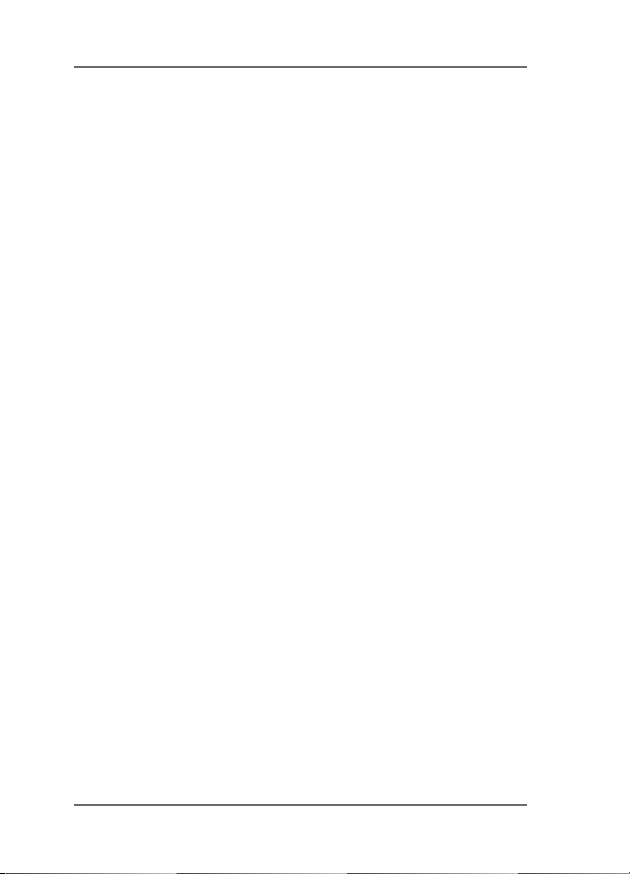
Inhoudsopgave
1. Opmerkingen over deze handleiding .......... 134
1.1. In deze handleiding gebruikte waarschu-
wingssymbolen en -woorden ..........................134
2. Gebruik voor het beoogde doel.................... 136
3. Veiligheidsinstructies .................................... 136
3.1. Veilige werking ......................................................137
3.2. Gegevensbescherming .......................................139
3.3. Stroomvoorziening ..............................................140
4. Opmerkingen over de conformiteit ............. 140
5. Vóór ingebruikname ...................................... 141
5.1. De inhoud van de verpakking controleren .141
5.2. Systeemeisen ..........................................................141
6. Overzicht van het apparaat ........................... 142
6.1. Overzicht led-indicatoren ..................................143
7. Ingebruikname ............................................... 144
7.1. Accu opladen..........................................................144
7.2. Aansluitingen .........................................................145
7.3. RJ45-LAN aansluiting ...........................................145
7.4. Apparaat inschakelen ..........................................145
8. Gebruik ........................................................... 146
8.1. Netwerkverbinding met een notebook/pc .147
8.2. App op een Android/Apple-smartphone/ta-
blet-pc installeren .................................................148
8.3. Netwerkverbinding op een smartphone of ta-
blet ............................................................................149
9. Bestandsbeheer via de Android/Apple app 150
9.1. Apparaatkeuze .......................................................150
9.2. Menupictogrammen ...........................................151
132 van 242
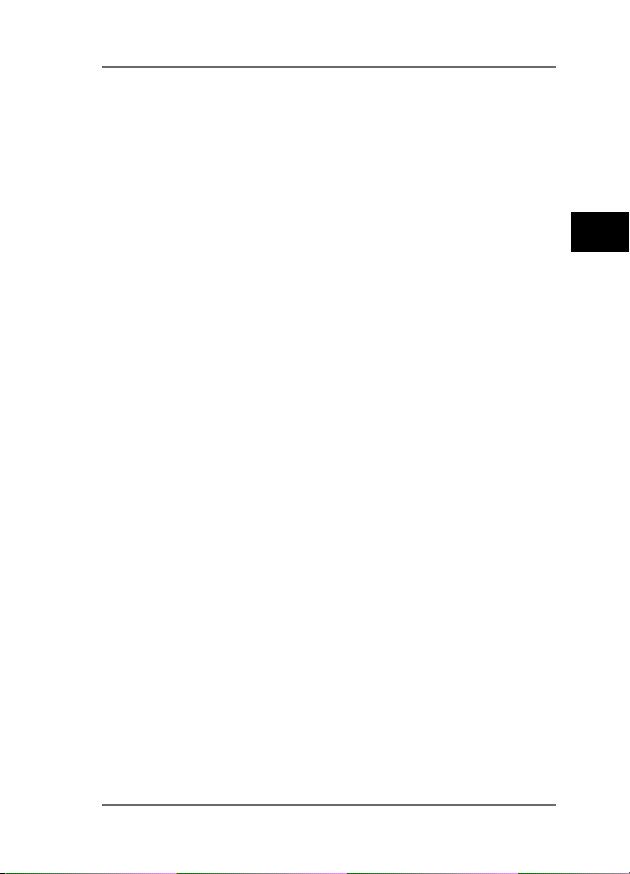
9.3. Bestandsbeheer .....................................................152
9.4. Menu Instellingen .................................................153
10. Webinterface van de WLAN harde schijf ...... 155
11. Instellingen ..................................................... 157
11.1. Gebruikers ...............................................................158
11.2. Schijf ..........................................................................158
11.3. Netwerk .................................................................... 158
11.4. Services .....................................................................162
11.5. Systeem .................................................................... 162
11.6. Wizard .......................................................................163
12. Informatie ....................................................... 163
13. Verkenner ....................................................... 164
14. Informatie ....................................................... 165
15. WLAN HDD Tool .............................................. 166
16. Apparaat resetten .......................................... 167
17. Heeft u verder nog ondersteuning nodig? .. 168
18. Reiniging......................................................... 168
19. Afvoer.............................................................. 169
20. Technische gegevens ..................................... 170
21. Woordenlijst ................................................... 171
22. Colofon ............................................................ 175
NL
133 van 242
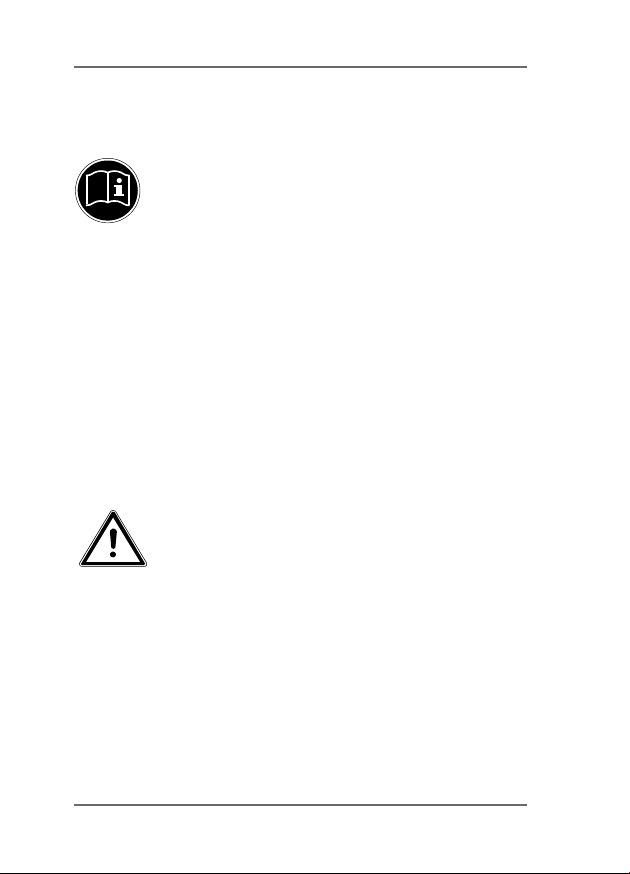
1. Opmerkingen over deze
handleiding
Lees de veiligheidsinstructies zorgvuldig
door voordat u het apparaat in gebruik
neemt. Neem de waarschuwingen op het
apparaat en in de gebruiksaanwijzing in
acht.
Bewaar de handleiding altijd binnen handbereik. Geef deze handleiding en het garantiebewijs mee wanneer u het apparaat verkoopt of aan iemand anders doorgeeft.
1.1. In deze handleiding gebruikte
waarschuwingssymbolen en
-woorden
GEVAAR!
Waarschuwing voor direct levensgevaar !
WAARSCHUWING!
Waarschuwing voor mogelijk levensgevaar en/of ernstig onherstelbaar letsel!
134 van 242
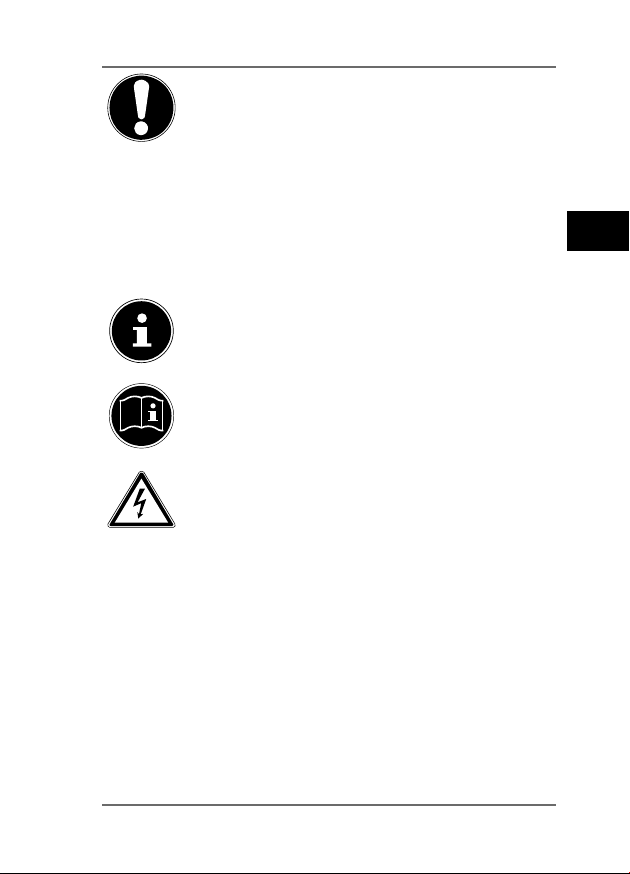
VOORZICHTIG!
Neem alle aanwijzingen in acht om
letsel en materiële schade te voorkomen!
LET OP!
NL
Neem de aanwijzingen in acht om
materiële schade te voorkomen!
OPMERKING!
Nadere informatie over het gebruik van het
apparaat.
OPMERKING!
Neem de aanwijzingen in de handleiding
in acht!
WAARSCHUWING!
Waarschuwing voor gevaar van
een elektrische schok
•
Opsommingsteken/informatie over voorvallen die zich tijdens de bediening kunnen
voordoen
Advies over uit te voeren handelingen
135 van 242
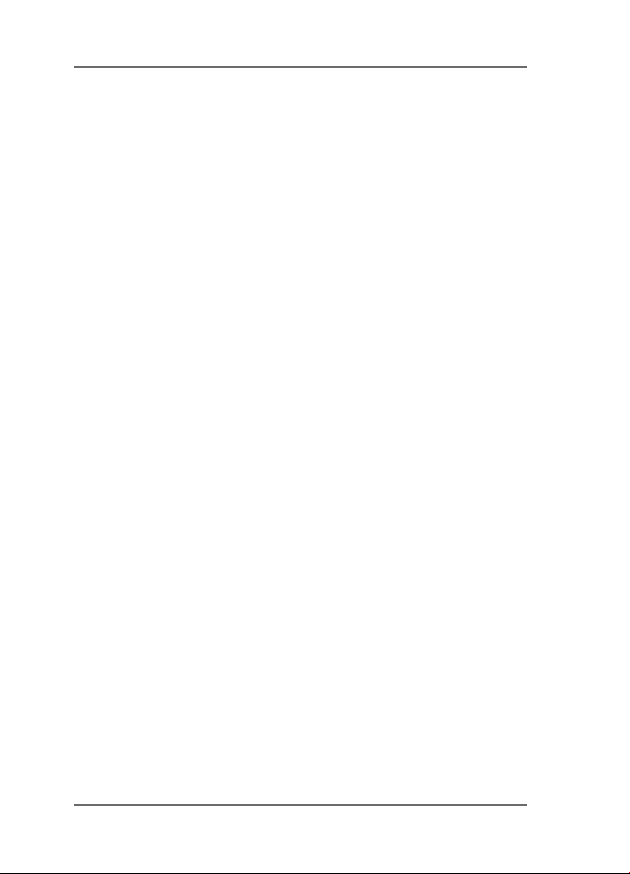
2. Gebruik voor het
beoogde doel
Dit apparaat is een harde schijf waarvan de gegevens
via een ingebouwd WLAN-accesspoint aan andere,
draadloos communicerende apparatuur beschikbaar
kunnen worden gesteld. Daarnaast is het apparaat
voorzien van USB-aansluitingen voor gegevensoverdracht resp. voor het opladen van de accu en een ander apparaat.
Gebruik het apparaat niet voor andere doeleinden.
Gebruik het apparaat uitsluitend binnenshuis.
Het apparaat is bedoeld voor privégebruik en is niet
geschikt voor zakelijke toepassingen.
3. Veiligheidsinstructies
Lees dit hoofdstuk en de volledige handleiding zorgvuldig door en neem alle instructies
in acht. Hiermee garandeert u een betrouwbare werking en een lange levensduur van
uw apparaat.
Bewaar deze gebruiksaanwijzing bij uw apparaat en geef deze bij verkoop door aan de
nieuwe eigenaar. Neem bij problemen met
het apparaat uitsluitend contact op met onze
erkende servicepartners.
136 van 242
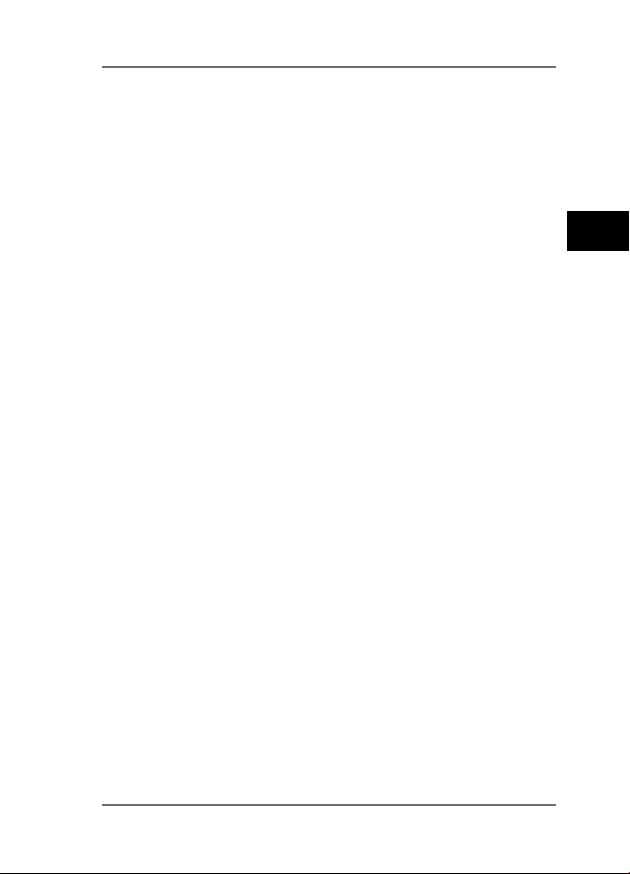
3.1. Veilige werking
• Dit apparaat mag niet worden gebruikt
door personen (inclusief kinderen) met
beperkte lichamelijke, zintuiglijke of intellectuele vermogens en/of onvoldoende
ervaring en/of kennis, tenzij dit gebeurt
onder toezicht van een voor hun veiligheid verantwoordelijke persoon of de personen zijn geïnstrueerd in het juiste gebruik van het apparaat. Kinderen moeten
onder toezicht staan om ervoor te zorgen
dat ze niet met het apparaat spelen.
• Neem ook de gebruiksaanwijzingen in
acht van de apparaten die u met het
WLAN-repeater verbindt.
• Gebruik uitsluitend de meegeleverde netadapter (KSAS0060500100VEU, fabrikant:
Ktec, China). Probeer de stekker van de
netadapter nooit aan te sluiten op een andere aansluiting, want daardoor kan schade worden veroorzaakt.
• Plaats geen met vloeistof gevulde voorwerpen zoals bv. vazen op het apparaat of
in de directe omgeving. Deze voorwerpen
NL
137 van 242
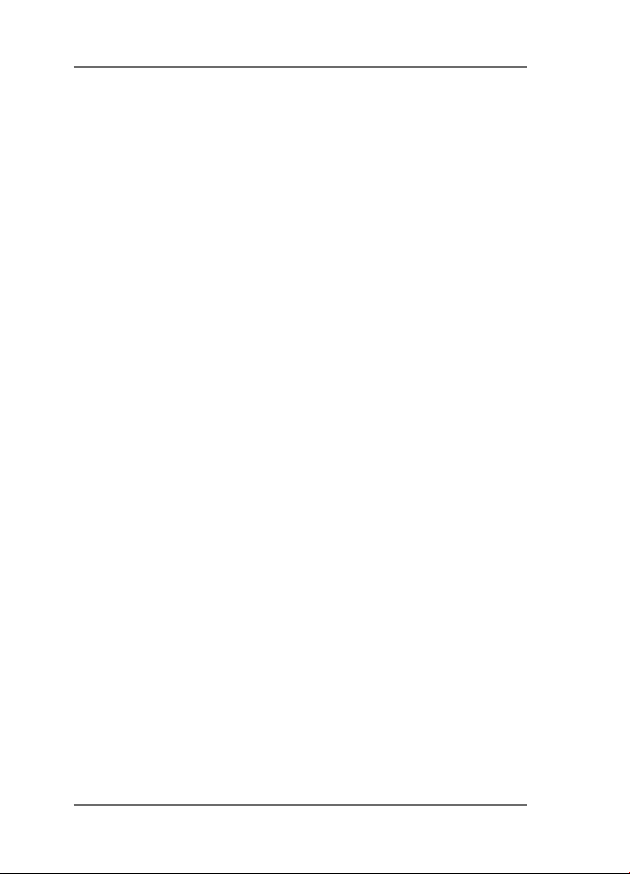
kunnen omvallen, waarbij de vloeistof de
elektrische veiligheid kan aantasten.
• Houd het apparaat uit de buurt van vocht,
druip- of spatwater. Vermijd schokken,
stof, hitte en rechtstreeks zonlicht om storingen te vermijden. De bedrijfstemperatuur ligt tussen 5 en 35 °C.
• De behuizing mag niet worden geopend.
Hierdoor vervalt uw recht op garantie en
zou het apparaat kunnen worden beschadigd.
• Wacht na vervoer met de ingebruikname
tot het apparaat de omgevingstemperatuur heeft aangenomen. Bij grote schommelingen in de temperatuur of luchtvochtigheid kan er door condensatie vocht
ontstaan waardoor kortsluiting kan ontstaan.
• Het apparaat is bedoeld voor aansluiting
op computers met een gezekerde aansluiting (Limited Power Source conform
EN60950).
• Leg de kabels zo neer dat niemand erop
kan trappen of erover kan struikelen.
• Plaats geen voorwerpen op de snoeren
138 van 242
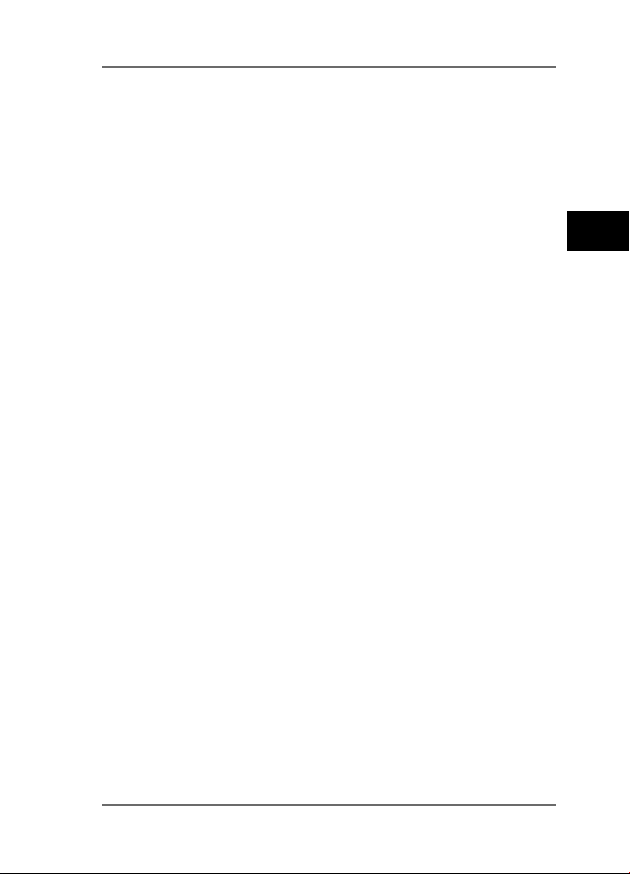
omdat deze daardoor beschadigd kunnen
raken.
Om statische opladingen te voorkomen,
•
mag u het apparaat niet gebruiken onder
extreem droge omstandigheden.
• In een omgeving met elektrostatische
ontlading kunnen er storingen in de werking optreden. In dat geval moeten de fabrieksinstellingen van het apparaat worden teruggezet.
3.2. Gegevensbescherming
In geen geval kan aanspraak worden gemaakt op schadevergoeding vanwege verlies
van gegevens en daardoor ontstane schade.
Voor elke aanpassing dient u reservekopieën
van uw gegevens op te slaan op externe opslagmedia (bv. cd-r).
NL
139 van 242
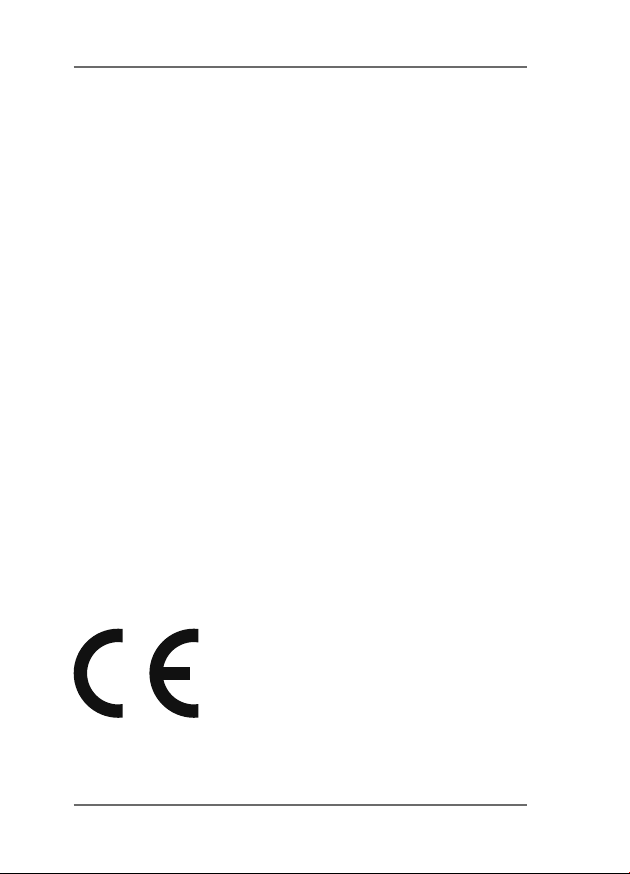
3.3. Stroomvoorziening
• Sluit de netvoeding van de WLAN harde
schijf uitsluitend aan op een goed bereikbaar en geaard stopcontact met 100-240
V~ / 50 Hz.
4. Opmerkingen over de con-
formiteit
Dit apparaat voldoet aan de richtlijnen voor elektromagnetische compatibiliteit en elektrische veiligheid
Bij dit apparaat wordt de volgende draadloze apparatuur geleverd:
• Wireless LAN (optioneel)
Hierbij verklaart Medion AG dat dit product voldoet
aan de volgende Europese eisen:
• R&TTE richtlijn 1999/5/EG
• Ecodesign richtlijn 2009/125/EG
• RoHS richtlijn 2011/65/EU.
De complete verklaring van conformiteit is te vinden
op www.medion.com/conformity.
140 van 242
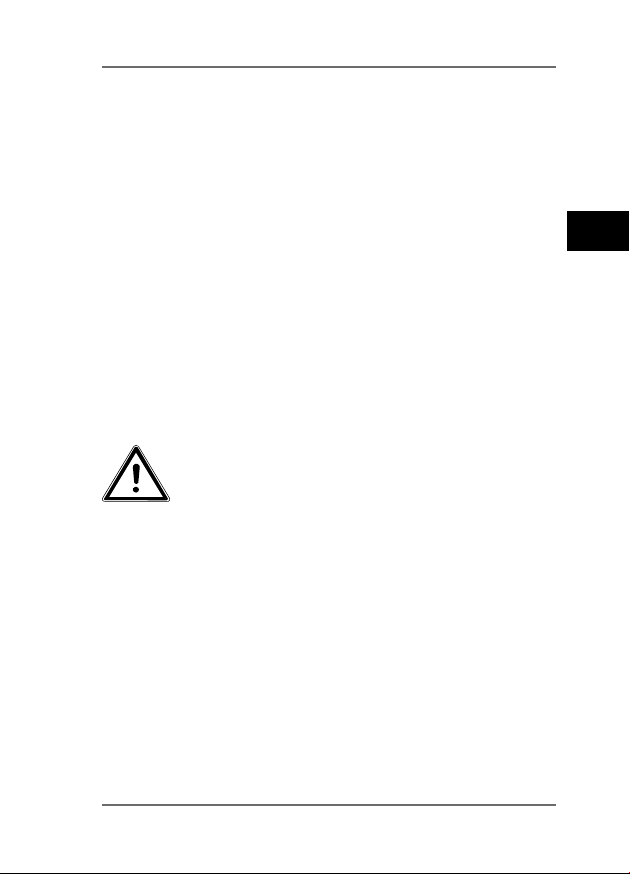
5. Vóór ingebruikname
5.1. De inhoud van de verpakking
controleren
Controleer de inhoud van de verpakking op volledigheid en stel ons binnen 14 dagen na de aanschaf op
de hoogte van eventuele ontbrekende onderdelen.
Controleer na het uitpakken of de volgende onderdelen aanwezig zijn:
• WLAN harde schijf
• Netvoedingsadapter (KSAS0060500100VEU, fabri-
kant Ktec, China) met USB-kabel
• Handleiding en garantiebewijs
GEVAAR!
Houd de verpakkingsfolie uit de
buurt van kinderen. Hierbij bestaat
gevaar voor verstikking!
5.2. Systeemeisen
• WLAN-standaard 802.11b/g/n
• Windows 8/Microsoft Windows® 7/Windows
Vista® SP1,
Mac OS 10.6 of nieuwer
Android 2.2 of nieuwer, iOS 4.0 of nieuwer
NL
141 van 242
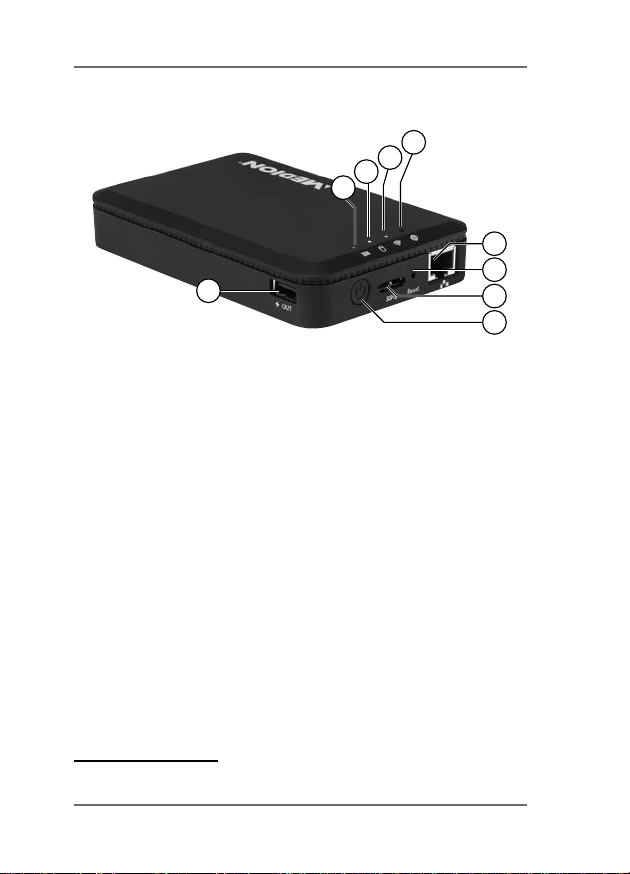
6. Overzicht van het apparaat
4
3
2
1
5
6
9
1) Batterij-led
2) Led harde schijf
3) WLAN-led
4) Internet-led
5) LAN-aansluiting (RJ45 bus)
6) RESET knop
7) USB 3.0 micro-B aansluiting voor het opladen
van de ingebouwde accu/gegevensoverdracht
8) AAN/UIT schakelaar
9) USB-aansluiting voor het opladen van een an-
der apparaat
1
7
8
1 Voor het opladen van andere apparaten moet de WLAN harde
schijf zijn uitgeschakeld.
142 van 242
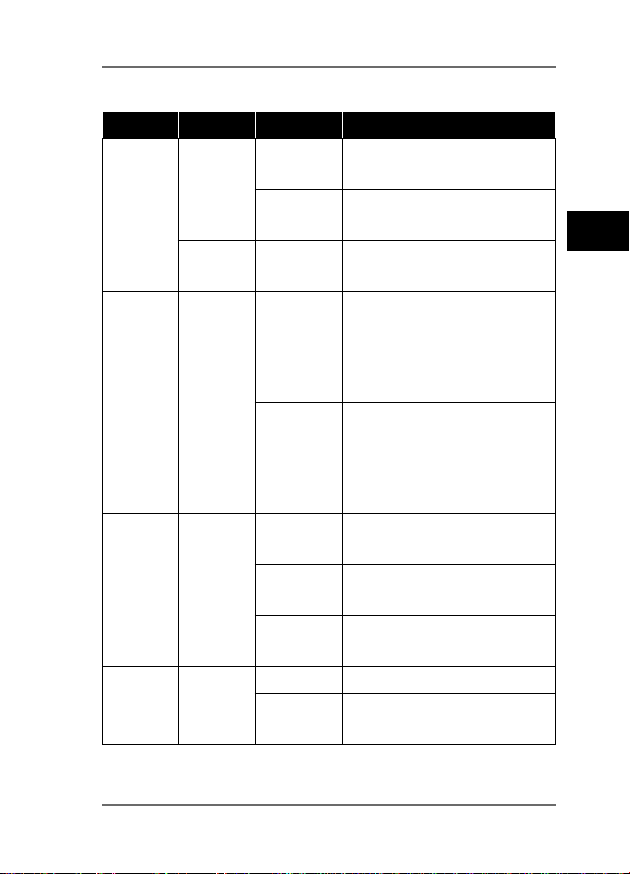
6.1. Overzicht led-indicatoren
Led Kleur Status Beschrijving
De accu is volledig opgeladen
Batterij wordt opgeladen
De accu moet worden
opgeladen
Batterij-led
Led
harde
schijf
Brandt
oen
Gr
Knippert
Rood Brandt
Brandt Harde schijf gereed
Wit
Knippert Harde schijf actief
NL
WLANled
Internet-led
Blauw
Groen
Brandt
Knippert
Uit
Brandt Internetverbinding
Uit
Het WLAN-accesspoint
is gereed.
Het WLAN-accesspoint
wordt opgestart
Het WLAN-accesspoint
is uitgeschakeld
Geen internetverbinding
143 van 242
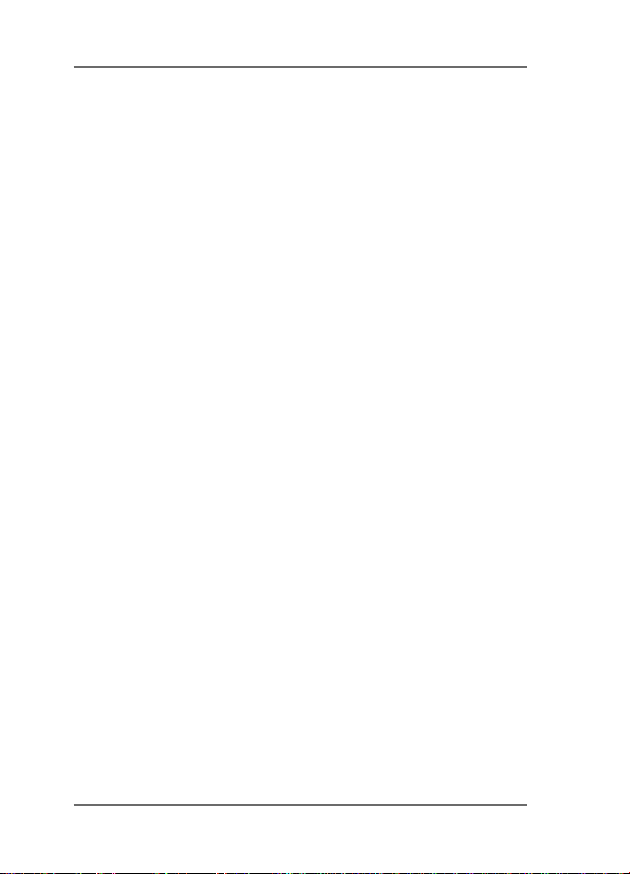
7. Ingebruikname
7.1. Accu opladen
De WLAN harde schijf is uitgerust met een ingebouwde accu.
U kunt de accu opladen met de meegeleverde
USB-lichtnetadapter of via de USB-aansluiting van uw
pc of een ander apparaat met een USB-aansluiting.
Sluit de USB-kabel aan op de USB 3.0 Micro-B aan-
sluiting van de WLAN harde schijf.
Sluit het andere uiteinde aan op de USB-netvoe-
ding en steek deze in het stopcontact.
Eventueel kunt u de USB-kabel aansluiten op de
USB-aansluiting van uw pc of een ander apparaat
dat via de USB-aansluiting een spanning van 5 V levert.
Leds voor de oplaadstatus
• Tijdens het laadproces knipperen de leds voor de
laadstatus continu.
• Wanneer de accu volledig is opgeladen, brandt de
accu-led permanent.
144 van 242
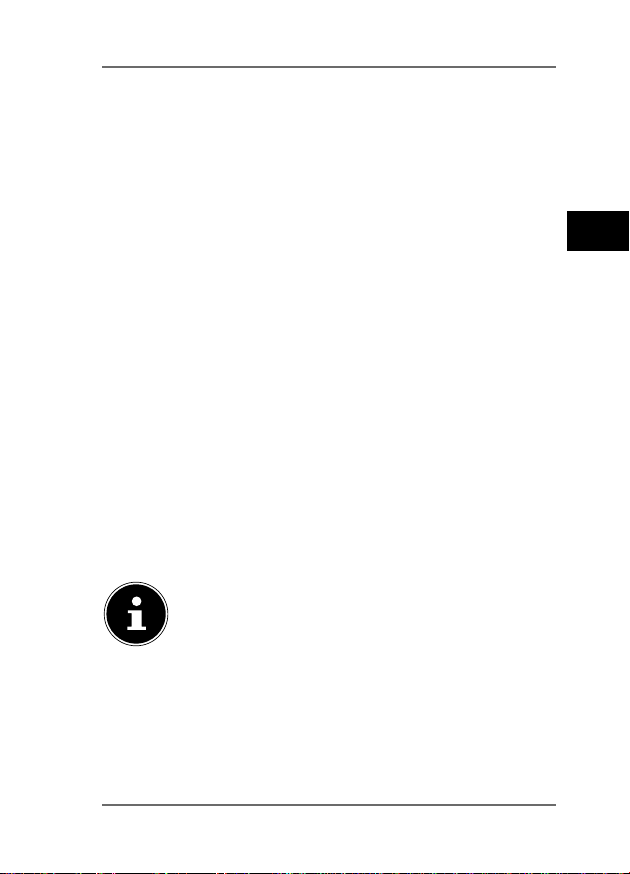
7.2. Aansluitingen
USB-aansluiting aan de rechterzijkant
Via de USB-aansluiting aan de zijkant van het apparaat
kunnen accu's van andere apparaten zoals bv. smartphones worden opgeladen.
USB 3.0 microB-aansluiting
De USB 3.0 microB-aansluiting dient voor het opladen
van de interne accu. In uitgeschakelde toestand heeft
u via deze aansluiting op de pc toegang tot de kaartlezer.
7.3. RJ45-LAN aansluiting
De WLAN harde schijf kan via de RJ45-LAN bus direct
op een router worden aangesloten.
Apparaten die zich aanmelden op het accesspoint van
de WLAN harde schijf, kunnen op die manier draadloos gebruik maken van de internettoegang van de
router.
OPMERKING!
Hiervoor moet de internettoegang bij de instellingen op "Kabelverbinding" staan (zie
“Internetinstellingen” op pagina 154).
NL
7.4. Apparaat inschakelen
Houd de schakelaar AAN/UIT ingedrukt tot de led
voor opladen gaat branden om de WLAN harde
schijf in te schakelen.
145 van 242

• De led OPLADEN knippert terwijl het systeem
wordt opgestart.
• Daarna brandt de led OPLADEN permanent. De
WLAN harde schijf is nu klaar voor gebruik.
Apparaat uitschakelen
• Om de WLAN harde schijf uit te schakelen, houdt u
de schakelaar AAN/UIT opnieuw 3 seconden lang
ingedrukt.
Alle leds gaan uit.
8. Gebruik
De WLAN harde schijf is geconfigureerd als accesspoint (AP), een draadloos toegangspunt.
Andere draadloze communicatieapparatuur (clients),
zoals tablet-pc's, smartphones of notebooks kunnen
zich bij het accesspoint aanmelden en op die manier
via de WLAN-verbinding toegang krijgen tot de gegevensdragers die op de WLAN harde schijf zijn aangesloten.
OPMERKING!
Bij de eerste ingebruikname als accesspoint
plaatst u de client zo dicht mogelijk bij de
WLAN harde schijf. Na correcte installatie
kunt u de harde schijf dan op een willekeurige plaats binnen het bereik opstellen.
146 van 242
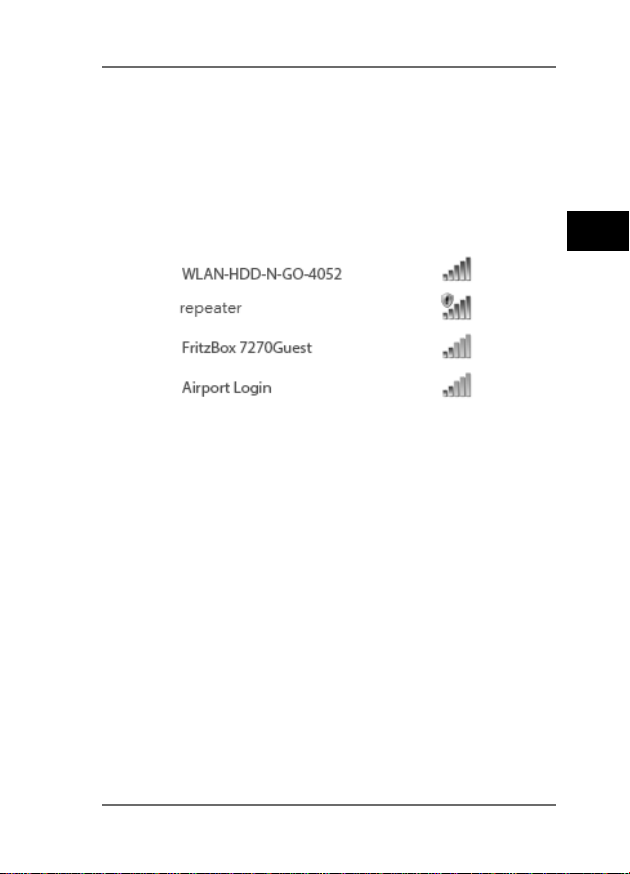
8.1. Netwerkverbinding met een
notebook/pc
Zet de WLAN harde schijf aan.
Zoek op uw notebook/pc in de beschikbare draad-
loze netwerken naar het netwerk "WLAN-HDD
XXXX" en verbind het apparaat met dit netwerk.
Verbindingsvoorbeeld onder Windows
Voer na het verzoek het netwerkwachtwoord
(Password) in dat vermeld staat op het typeplatje op de achterkant van de WLAN harde schijf.
De WLAN-client brengt nu een verbinding met de
WLAN harde schijf tot stand.
U kunt nu het bestandsbeheer via de webinterface gebruiken, zoals beschreven staat onder “10. Webinterface van de WLAN harde schijf” op pagina 155.
NL
147 van 242
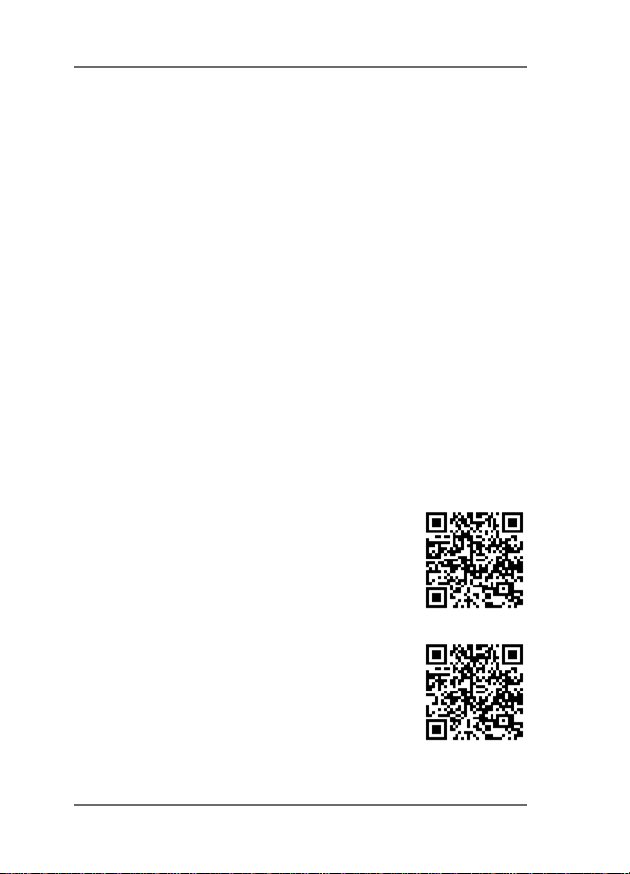
8.2. App op een Android/Apple-
smartphone/tablet-pc
installeren
Om de belangrijkste menufuncties en de toegang
tot de bestanden via de WLAN harde schijf op een tablet-pc of smartphone te kunnen gebruiken, moet u
eerst de app op uw tablet-pc/smartphone installeren.
Deze app is beschikbaar via de Playstore (Android),
resp. AppStore (Apple).
Ga met de webbrowser op uw smartphone/ta-
blet-pc naar het adres "http://www.medion.com/
wlanhddtool/".
Download daar de juiste Android/Apple app van
de website.
Download de app via de directe link:
Via de QR-code hiernaast komt u bij de
download van de iOS-app in de AppStore.
Via de QR-code hiernaast komt u bij de
download van de Android-app in Google Play.
148 van 242
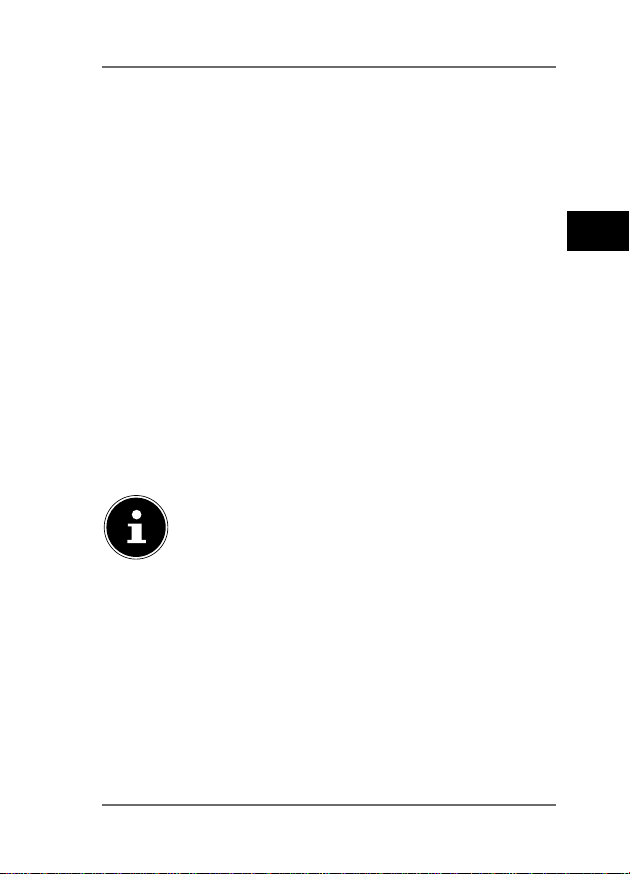
Nadat u de app heeft geïnstalleerd, moet u de
WLAN-functie op uw smartphone/tablet inschakelen en het apparaat verbinden met het netwerk
"WLAN-HDD XXX".
8.3. Netwerkverbinding op een
smartphone of tablet
Zet de WLAN harde schijf aan.
Schakel de WLAN-functie op uw smartphone/ta-
blet in en verbind het apparaat met het netwerk
"WLAN-HDD XXXX".
Voer na het verzoek het netwerkwachtwoord
(Password) in dat vermeld staat op het typeplatje op de achterkant van de WLAN harde schijf.
De WLAN-client brengt nu een verbinding met de
WLAN harde schijf tot stand.
OPMERKING!
Om het bestandsbeheer op een smartphone/tablet-pc te kunnen gebruiken, installeert
u de juiste app voor Android/Apple, zoals
beschreven onder “8.2. App op een Android/
Apple-smartphone/tablet-pc installeren” op
pagina 148.
NL
149 van 242

9. Bestandsbeheer via de
Android/Apple app
Nadat u de app op uw smartphone/tablet-pc heeft geopend, wordt het menu Home weergegeven.
9.1. Apparaatkeuze
• Aan de onderste rand van het scherm wordt de
vermelding WLAN HDD weergegeven. In deze
weergave worden alle mappen van de WLAN harde
schijf getoond.
• Om naar de weergave van bestanden en mappen
van de smartphone/tablet-pc te wisselen, tikt u
op de onderste schermrand op de vermelding Dit
apparaat.
150 van 242
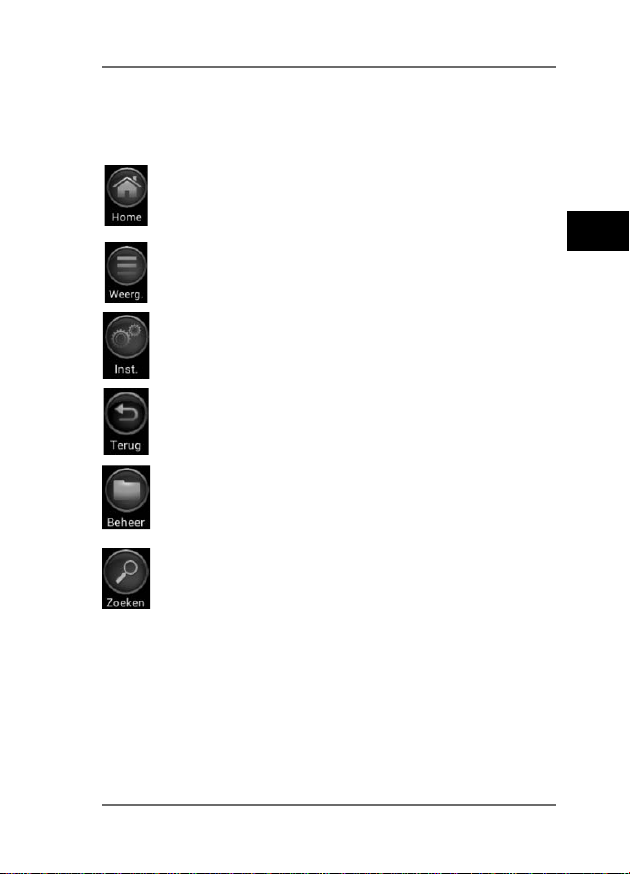
9.2. Menupictogrammen
Met behulp van de menupictogrammen in de bovenste schermrand kunt u de volgende functies uitvoeren:
Via Home keert u terug naar het hoogste bestandsniveau.
Met Weerg. schakelt u de weergave van de
bestanden en mappen om tussen tegels en lijsten.
Via Inst. opent u het menu Instellingen (zie
“9.4. Menu Instellingen” op pagina 153).
Gebruik Terug om terug te gaan naar een vorige weergave.
Met Beheer start u het bestandsbeheer. De
knop verandert in de knop "Einde"
Tik op Zoeken om direct naar bestandsnamen in de huidige map te zoeken.
NL
151 van 242

9.3. Bestandsbeheer
Tik op de knop .
In de onderste schermrand wordt de volgende
menubalk weergegeven:
Tik op een bestand dat u wilt verplaatsen, down-
loaden of wissen.
Alle selecteren/Alle deselecteren
Om alle bestanden in de huidige map te selecte-
ren, tikt u op Alles en om alle bestanden weer te
deselecteren, tikt u op Deselect..
Download/Upload
Om het bestand te downloaden (weergave
"WLAN HDD") of te uploaden (weergave "Dit
apparaat", tikt u op de betreffende knop en kiest
u vervolgens de opslaglocatie.
Status
Tik op Status om de status van de actieve en vol-
tooide bestandsoverdrachten te bekijken.
Wissen
Om het bestand te wissen, tikt u op Wissen.
152 van 242

Bestandsbeheer beëindigen
Om het bestandsbeheer te beëindigen en terug te
keren naar de apparaatkeuze, tikt u op Ende.
9.4. Menu Instellingen
In het menu Einstellungen zijn in de app voor
smartphones/tablet-pc's de belangrijkste opties opgenomen voor het configureren van de WLAN HDD harde schijf.
OPMERKING!
Om de volledige configuratie te kunnen uitvoeren, opent u het menu Einstellun-
gen in de webinterface van de WLAN harde
schijf via een webbrowser (zie “10. Webinterface van de WLAN harde schijf” op pagina 155).
WLAN HDD-n-go instellingen
Apparaatnaam
Hier kunt u een naam voor de WLAN harde schijf opgeven.
Beveiligingsopties
Stel hier de encryptie voor aanmelding bij het accesspoint van de WLAN harde schijf in.
NL
Firmware Upgrade
Hier kunt u controleren of er een update voor de app
beschikbaar is voor download.
153 van 242

Internetinstellingen
Hier kunt u de internettoegang naar een WLAN-netwerk (draadloze toegang) of via de RJ45
LAN-aansluiting (Bedrade toegang) instellen.
Wanneer deze internetverbinding is opgeslagen, stelt
de WLAN harde schijf de verbinding beschikbaar aan
clients die bij de adapter zijn aangemeld.
Om het zoeken naar de beschikbare WLAN-netwer-
ken te starten, klikt u op de knop
Configurer uw netwerkverbinding.
Vervolgens voert u in het veld Wachtwoord het
netwerkwachtwoord in en klikt u op Verb..
Uitgebreide instellingen
Tik op de pijl naast de naam
van het netwerk via welke
de WLAN harde schijf verbinding met internet moet maken.
Hier kunt u instellen of IP-adressen automatisch door het netwerk moet worden toegewezen (DHCP) of dat een IP-adres
handmatig moet worden ingesteld (Statisch).
in het veld
154 van 242

10. Webinterface van de WLAN
harde schijf
Om de systeeminstellingen van de WLAN harde schijf
te kunnen bewerken en toegang te krijgen tot de inhoud van de aangesloten gegevensdragers, opent u
de webinterface via de webbrowser van uw notebook,
pc of mobiele toestel.
Hiervoor voert u het IP-adres in de adresregel van
uw webbrowser in op uw notebook/pc. Dit adres
staat vermeld op het typeplaatje aan de achterzijde van de WLAN harde schijf.
OPMERKING!
U kunt de webinterface op een Windows- of
Apple-pc ook openen door deze in de zoekbalk in te voeren (zie “15. WLAN HDD Tool”
op pagina 166).
In de webinterface wordt om een wachtwoord gevraagd.
NL
155 van 242

Voer tijdens de eerste aanmelding de inloggege-
vens in die op het typeplaatje op de achterzijde
van de WLAN harde schijf staan vermeld. (bij levering: User: admin, Password: [geen wachtwoord]).
Taal voor de webinterface instellen
In het venster voor de wachtwoordvraag wordt ook de
taal voor de webinterface ingesteld.
OPMERKING!
Voer na de eerste aanmelding een wachtwoord in voor toegang als administrator (beheerder), om uw gegevens te beveiligen (zie
“11.1. Gebruikers” op pagina 158).
Nadat uw aanmelding bij de webinterface is
geslaagd, verschijnt de pagina Instellin-
gen.
156 van 242

11. Instellingen
Op de pagina instellingen heeft u toegang tot de verschillende submenu's waarin u opties voor Gebrui-
er, Schijf, Netwerk, Services, Systeem kunt
instellen en de Wizard kunt starten.
De submenu's worden in een nieuw scherm geopend.
U verlaat een submenu door op de X te klikken in
de rechterbovenrand van het submenu.
De meeste opties moet u met OPSLAAN beves-
tigen om de instellingen te activeren.
NL
157 van 242
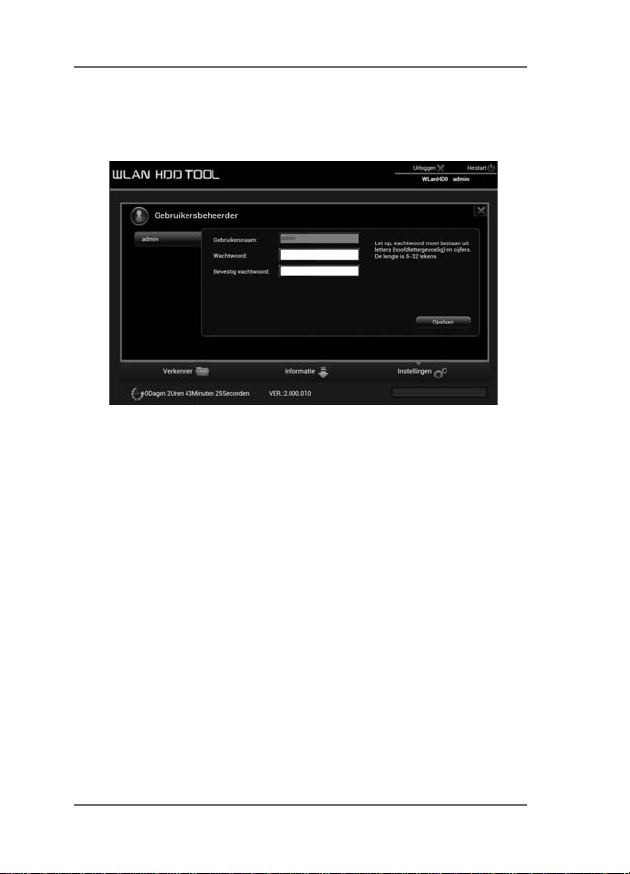
11.1. Gebruikers
Hier kunt u het wachtwoord voor de beheerder opgeven.
Bevestig een nieuw opgegeven wachtwoord met
OPSLAAN.
11.2. Schijf
Hier kunt u informatie over het gebruik van de opslag
en het bestandssysteem van de momenteel aangesloten gegevensdragers weergeven.
11.3. Netwerk
Hostnaam
Hier kunt u een apparaatnaam voor de WLAN harde
schijf opgeven.
Bevestig een nieuw opgegeven naam met OP-
SLAAN.
158 van 242

WiFi & LAN
Hier kunt u de instellingen voor het accesspoint van
de WLAN harde schijf invoeren.
SSID
Voer hier de SSID in, waaraan het accesspoint van de
WLAN harde schijf voor andere WLAN-apparaten te
herkennen is.
Modus
Stel hier de WLAN-standaard in.
Wachtwoord
Geef hier een wachtwoord op waarmee andere WLAN-apparaten zich bij het accesspoint van de
WLAN harde schijf moeten aanmelden.
MAC-adres
Hier kunt u het MAC-adres van uw WLAN harde schijf
bekijken.
IP-adres
Voer hier het IP-adres in waaronder de webinterface
van de WLAN harde schijf bereikbaar is.
Subnetmasker
Voer hier het subnetmasker in voor het accesspoint
van de WLAN harde schijf.
NL
Kanaal
Indien andere WLAN-netwerken de werking van het
accesspoint en de WLAN harde schijf beïnvloeden,
159 van 242

kunt u hier een ander kanaal instellen waarop het
WLAN-signaal moet worden uitgezonden.
Veiligheid
Stel hier de encryptie voor aanmelding bij het accesspoint van de WLAN harde schijf in.
SSID verbergen
Stel hier in of de netwerknaam (SSID) van de WLAN
harde schijf in het netwerk zichtbaar moet zijn (instelling ON).
DHCP-server
Hier kunt u de DHCP-server voor de WLAN harde schijf
in- of uitschakelen.
• Actief gebruik deze instelling voor de DHCP-server om de WLAN harde schijf als accesspoint te gebruiken, zodat clients die zich bij de DHCP-server
aanmelden, een IP-adres krijgen toegewezen.
• Niet actief gebruik deze instelling om de
IP-adressen voor de clients handmatig vast te leggen. Het IP-adres moet zich binnen het adresbereik
bevinden dat u bij de ingeschakelde DHCP-server
kunt vastleggen (zie volgende paragraaf).
DHCP-server ingeschakeld:
Bij een ingeschakelde DHCP-server kunt u via de
optie Client-lijst de apparaten bekijken die momenteel bij de WLAN harde schijf zijn aangemeld.
Via de vermeldingen Startadres en Ein-
dadres stelt u het IP-adresbereik in binnen welk
160 van 242

de DHCP-server IP-adressen aan clients toewijst.
Geef onder Gateway het IP-adres op waaronder
het accesspoint van de WLAN harde schijf bereikbaar moet zijn.
OPMERKING!
Het IP-adres van de gateway moet buiten
het IP-bereik van de DHCP-server liggen.
Primaire DNS
Wanneer u in de volgende menuoptie "Internet" een
accesspoint heeft opgegeven, via welk een internetverbinding tot stand kan worden gebracht, verschijnt
hier het IP-adres van dit accesspoint.
U kunt het IP-adres voor de primaire DNS-server hier
ook handmatig opgeven.
Secundaire DNS
Als er zich nog een tweede DNS-server in het netwerk
bevindt die IP-adressen toewijst, kunt u hier het IPadres van de tweede DNS-server opgeven.
Internet
Hier kunt u zoeken naar de beschikbare WLAN-netwerken met een internetverbinding. Klik daarvoor op
het veld "Scan".
Voer vervolgens in het veld Wachtwoord het
wachtwoord van het netwerk in en geef zo nodig een
IP-Adres op (alleen bij handmatige IP).
De WLAN harde schijf stel deze internetverbinding na
NL
161 van 242

het opslaan beschikbaar aan de clients die op de harde schijf zijn aangemeld.
11.4. Services
Hier kunt u Samba op de WLAN harde schijf activeren
en deactiveren (bij levering: Samba-dienst ingeschakeld).
• Bij ingeschakelde Samba kunnen Windows-clients
de bestanden van de apparaten die op de WLAN
harde schijf zijn aangesloten weergeven in de Windows Verkenner.
• Bij uitgeschakelde Samba kunnen de bestanden alleen via de apps resp. via de webinterface worden
weergegeven en beheerd.
11.5. Systeem
Tijdinstellingen
Hier kunt u de datum, de tijd en de tijdzone instellen.
Bovendien kunt u instellen of de tijdinstelling auto-
matisch via internet van een tijdserver moet worden
opgehaald of dat de huidige tijd van de pc voor het
instellen van klok en datum moet worden overgenomen.
Back-up-inst.
Hier kunt u de huidige instelling van de WLAN harde
schijf vastleggen in een configuratiebestand en op uw
apparaat opslaan.
• Via de optie Herstellen kunt u de opslaglocatie
162 van 242

van een eerder configuratiebestand opgeven en
deze configuratie laden.
Firmware-upgrade
Wanneer u een firmware-update heeft ontvangen,
kunt u deze via de optie Update installeren.
Reset-instellingen
Kies deze optie en klik vervolgens op OPSLAAN
om het apparaat terug te zetten naar de fabrieksinstellingen.
11.6. Wizard
Via de assistent kunt u alle basisinstellingen van de
WLAN harde schijf stap voor stap uitvoeren.
Volg de aanwijzingen en klik telkens op VOL-
GENDE om naar de volgende instelling te gaan.
Na het voltooien van de instellingen start de WLAN
harde schijf opnieuw op.
12. Informatie
Via de pagina "Informatie" kunt u de status van het
apparaat, de opslagapparaten en het netwerk laten
weergeven.
NL
163 van 242

13. Verkenner
Via de Verkenner kunt u de bestanden op de WLAN
harde schijf beheren.
Kies in de bestandsstructuur (10/11) een gege-
vensdrager en een map waarvan u de inhoud wilt
weergeven.
Kies een bestand.
Via de knoppen 1-9 voert u de functies voor het
bestandsbeheer uit.
1 2 3 4 5 6 7 8 9
10
1) Vernieuwen
2) Uploaden
3) Maken
4) Kopiëren
5) Verplaatsen
164 van 242

6) Downloaden
7) Wissen
8) Hernoemen
9)
10) Interne harde schijf
Fotoviewer starten
14. Informatie
Hier kunt u informatie over het gebruik van de opslagcapaciteit, de omvang van de ingebouwde harde
schijf en een aangesloten gegevensdrager weergeven.
NL
165 van 242
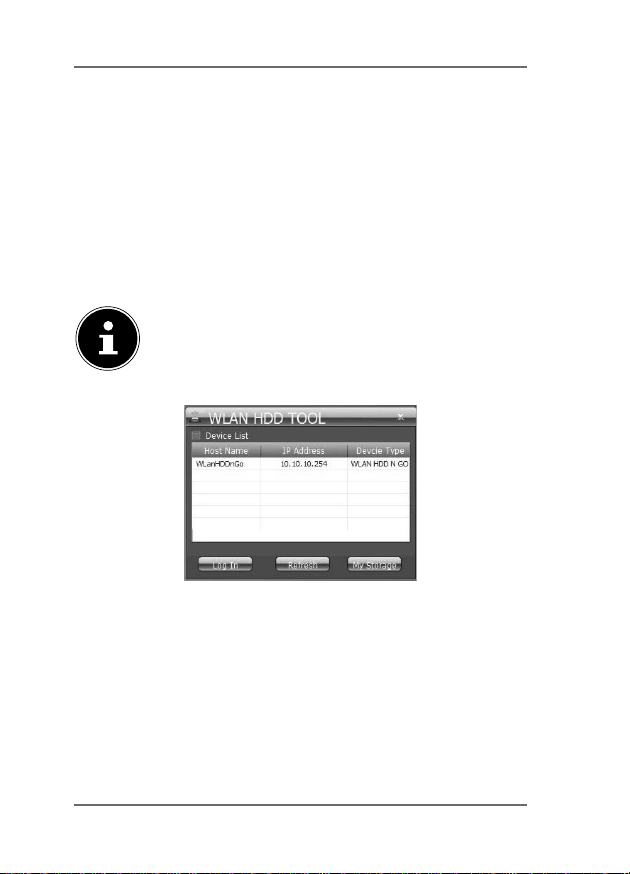
15. WLAN HDD Tool
Op de website "http://www.medion.com/
wlanhddtool/" kunt u de WLAN HDD Tool downloaden. Met dit zoekprogramma kunt u zoeken naar
de WLAN harde schijf in het netwerk en de webinterface rechtstreeks in de browser openen.
Dubbelklik op het bestand WLAN HDD TOOL.exe
om het zoekprogramma te starten.
OPMERKING!
De WLAN harde schijf kan alleen worden gevonden wanneer er verbinding is met het netwerk WLanHDD XXXX.
Het zoekprogramma zoekt nu naar de WLAN har-
de schijf. Wanneer de WLAN harde schijf niet kan
worden gevonden, plaatst u hem dichter bij de pc
en klikt u vervolgens op Refresh om opnieuw te
zoeken.
Wanneer het zoekprogramma de WLAN harde
schijf heeft gevonden, klikt u op Log In om rechtstreeks naar de webinterface te gaan. De browser
166 van 242

van uw Windows-pc wordt geopend en de pagina
Einstellungen wordt weergegeven.
Om de WLAN harde schijf rechtstreeks weer te ge-
ven in de Verkenner van Windows, klikt u op My
Storage.
OPMERKING!
De bestanden van de gegevensdragers die
aangesloten zijn op de WLAN harde schijf
kunnen alleen in de Verkenner van Windows
worden weergegeven wanneer de Samba-server op de WLAN harde schijf ingeschakeld is (zie “11.4. Services” op pagina 162).
Wanneer u het zoekprogramma niet wilt ge-
bruiken, opent u uw webbrowser en voert u
"http://10.10.10.254" in op de adresregel.
16. Apparaat resetten
Met de knop RESET aan de zijkant van de WLAN
harde schijf kunt u de WLAN harde schijf weer resetten voor het geval het systeem niet meer reageert of u uw beheerderswachtwoord bent kwijtgeraakt.
Druk met een puntig voorwerp (bv. een paperclip)
de RESET knop in en houd de knop ongeveer 5
seconden lang ingedrukt.
De WLAN harde schijf start nu op met de fa-
brieksinstellingen.
NL
167 van 242

17. Heeft u verder nog onder-
steuning nodig?
Als u uw probleem niet heeft kunnen oplossen aan de
hand van de suggesties in de voorgaande secties, kunt
u contact met ons opnemen. Wij verzoeken u de volgende informatie bij de hand te houden:
• Welke externe apparaten zijn aangesloten?
• Tijdens welke bedieningsstap is het probleem opgetreden?
• Welke stappen heeft u reeds ondernomen om het
probleem op te lossen?
• Geef ons uw klantnummer door als u dit heeft.
18. Reiniging
De levensduur van het apparaat kan worden verlengd
door de volgende maatregelen in acht te nemen:
• Trek voor het reinigen altijd de netadapter en alle
aansluitkabels los.
• Gebruik geen oplosmiddelen, bijtende of gasvormige schoonmaakmiddelen.
• Reinig het apparaat met een zachte, pluisvrije doek.
Bewaar het verpakkingsmateriaal goed en gebruik alleen dit om het apparaat te transporteren.
LET OP!
Het apparaat bevat geen onderdelen
die moeten worden gereinigd of moeten worden onderhouden.
168 van 242
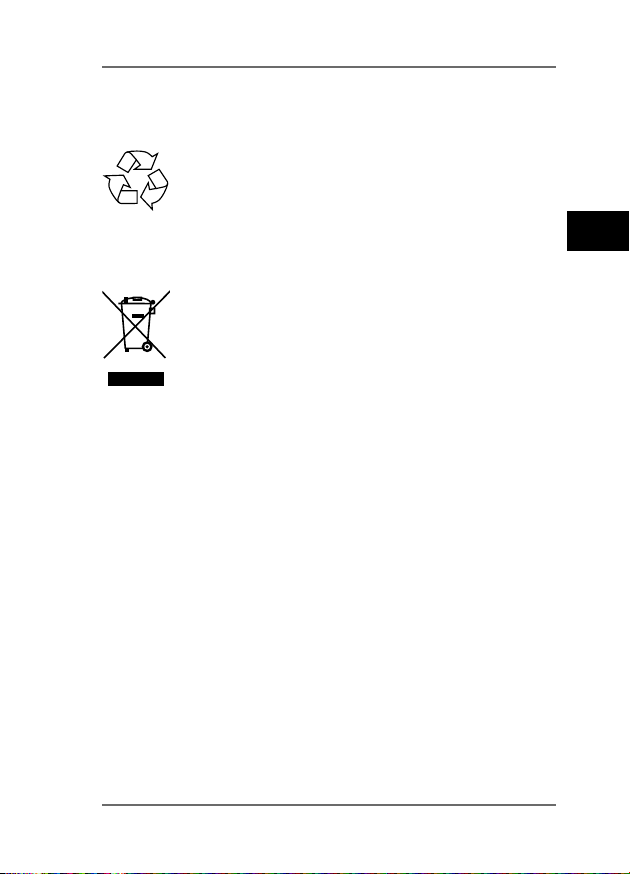
19. Afvoer
Verpakking
Uw apparaat bevindt zich in een verpakking
ter bescherming tegen schade tijdens transport. Verpakkingen zijn grondstoffen en kunnen worden hergebruikt of teruggebracht in
de grondstoffenkringloop.
Apparaat
Gooi het apparaat aan het einde van de levensduur in geen geval bij het gewone huisvuil! Informeer bij de lokale autoriteiten naar
mogelijkheden om het op een milieubewuste en correcte wijze af te voeren.
NL
169 van 242

20. Technische gegevens
Algemeen
Totaalgewicht (ca.) 280 g
Bedrijfstemperatuur 5 °C tot 35 °C
Luchtvochtigheid
tijdens bedrijf 5 % tot 65 %
Afmetingen ca. 85 x 25 x 130 mm
Ingebouwde accu
Li-ionen 3000 mAh
WLAN harde schijf
Opslagcapaciteit: 1 TB (= 1000 GB)
WLAN-standaard: 802.11 b/g/n
Netadapter
Model KSAS0060500100VEU
Fabrikant: Ktec, China
Ingangsspanning: 100 - 240 V~ / 50/60 Hz; 0,18 A
Uitgangsspanning: 5.0 V 1000 mA
Aansluitingen: LAN (100 Mbit/s)
USB 2.0
microUSB 3.0
2
Onder voorbehoud van technische en optische wijzigingen en drukfouten!
2 1 GB komt overeen met 1 miljard bytes. De daadwerkelijk bruik-
bare opslagcapaciteit kan afwijken.
170 van 242
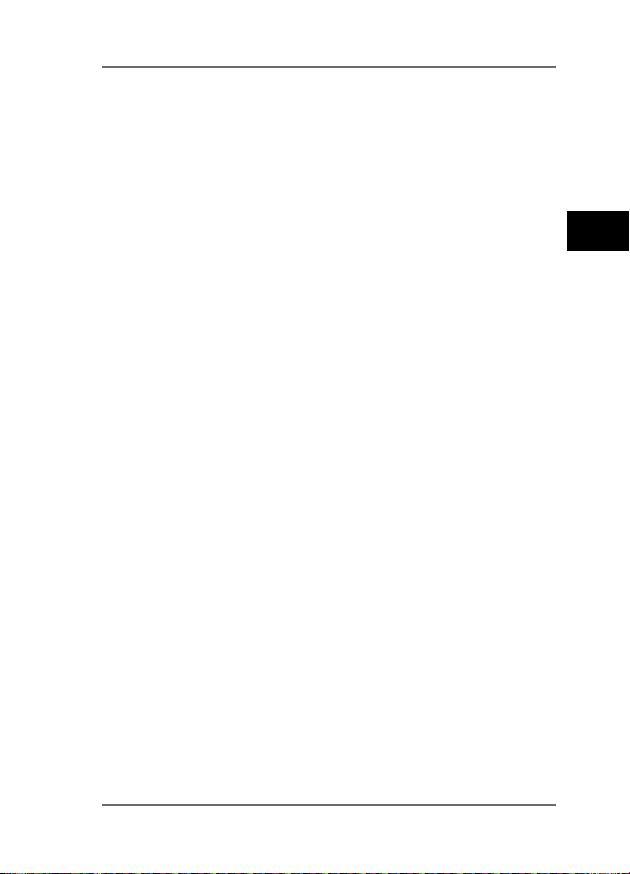
21. Woordenlijst
Access Point (AP), Wireless AP
Ook basisstation genoemd, is een elektronisch apparaat dat als interface fungeert voor draadloze communicatieapparaten. Eindapparaten brengen via een
Wireless Adapter (draadloze adapter) een draadloze verbinding tot stand met het Wireless Access Point
(draadloos accesspoint), dat op zijn beurt weer via een
kabel verbonden kan zijn met een vast geïnstalleerd
communicatienetwerk.
Besturingssysteem
Software waarmee de gebruiker en software die op
het systeem is geïnstalleerd, met de computerhardware kan communiceren, zoals bv. een harde schijf.
BSSID (MAC)
De Basic Service Set Identification (BSSID) komt overeen met het MAC-adres van het Wireless Access Point.
Client Mode
De Client Mode is een bedrijfsmodus van een Wireless
Access Point (hier: van de WLAN harde schijf), waarbij
het zich als een Wireless Adapter gedraagt ten opzichte van een bovenliggend accesspoint. Met een AP in
de Client Mode kunnen afzonderlijke computers zonder een eigen Wireless Adapter worden verbonden
met een bovenliggend netwerk.
NL
171 van 242

DHCP – Dynamic Host Configuration Protocol
Een protocol waarmee apparaten in een netwerk een
IP-adres krijgen toegewezen. Met de dynamische
adressen kan een apparaat telkens een ander IP-adres
hebben, wanneer er een verbinding met een netwerk
wordt gemaakt. In veel systemen wijzigt het IP-adres
zichzelf, terwijl het apparaat aangesloten is. DHCP ondersteunt ook een combinatie van statische en dynamische IP-adressen. Zie ook Protocol.
DNS – Domain Name Service
Een systeem waarmee een netwerk-nameserver hostnamen kan vertalen in numerieke IP-adressen om een
apparaat dat met internet is verbonden, eenduidig te
identificeren.
ESSID
Met het toewijzen van verschillende netwerknamen
kunnen ook verschillende draadloze LAN's op dezelfde locatie actief zijn. De SSID wordt ingesteld op het
basisstation. Om meerdere basisstations met een netwerk te verbinden, stelt u dezelfde SSID in; deze wordt
dan aangeduid als ESSID (Extended SSID)
Gateway
De standaardgateway geeft de computer/router in het
netwerk aan, waaraan alle aanvragen worden gericht
die geen adres in het lokale netwerk als doel hebben
(aanvragen naar internet). Die stuurt deze aanvragen
dan verder naar een computer/router die eventueel
deze aanvraag kan beantwoorden. Gewoonlijk voert u
172 van 242

als standaardgateway het IP-adres van uw router thuis
(DSL-router) in.
IP-adres
Een binair 32-bitsnummer waarmee elke computer die
verbonden is met internet eenduidig wordt geïdentificeerd.
LAN – Local Area Network (lokaal netwerk)
Een systeem waarbij computergebruikers binnen een
onderneming of een organisatie met elkaar en vaak
ook met centraal op LAN-servers opgeslagen gegevensbestanden zijn verbonden.
MAC-adres
Het MAC-adres (Media-Access-Control-adres) is het
hardwareadres van elke afzonderlijke netwerkadapter
die dient voor de eenduidige identificatie van het apparaat in het computernetwerk.
Passphrase Key
De netwerksleutel die dient voor de authenticatie bij
een netwerk met WEP/WPA2-encryptie.
SSID
Met het toewijzen van verschillende netwerknamen
kunnen ook verschillende draadloze LAN's op dezelfde locatie actief zijn. De SSID wordt ingesteld op het
basisstation. Om meerdere basisstations met een netwerk te verbinden, stelt u dezelfde SSID in; deze wordt
dan aangeduid als ESSID (Extended SSID)
NL
173 van 242
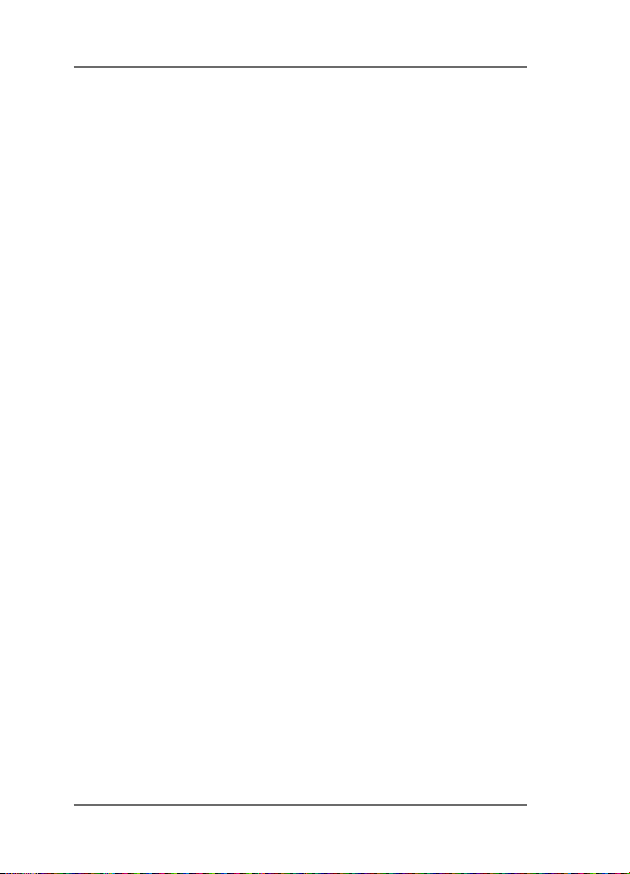
Subnetmasker
Een deelnetwerk van een netwerk wordt aangeduid
als subnetwerk. Deze vat meerdere opeenvolgende
IP-adressen samen met behulp van een subnetmasker.
174 van 242

22. Colofon
Copyright © 2014
Alle rechten voorbehouden.
Deze handleiding is auteursrech-
telijk beschermd.
Vermenigvuldiging in mechani-
sche, elektronische of enige andere vorm zonder schriftelijke toestemming van de fabrikant is
verboden.
Het copyright berust bij de firma:
Medion AG
Am Zehnthof 77
45307 Essen
Duitsland
De handleiding is via de Service Hotline te bestellen
en is via het serviceportal
www.medion.com/nl/service/start/ beschikbaar voor
download
U kunt ook de bovenstaande QR-code scannen en de
handleiding via het serviceportal naar uw mobiele toestel downloaden.
.
NL
175 van 242

Lizenzinformation
HINWEIS!
Sehr geehrte Kundin, sehr geehrter Kunde,
Im Folgenden wird hier aus juristischen
Gründen die GPL/LGPL-Lizenz in der englischen Originalfassung abgebildet. Übersetzungen in andere Sprachen stellen keine von der FSF (Free Software Foundation)
autorisierte Versionen der GPL dar.
Die Kenntnisnahme der GPL/LGPL-Lizenz ist für den
Gebrauch des Gerätes unerheblich, sondern dient der
Verpflichtung zur Veröffentlichung bei der Verwendung von Open-Source Software.
Bei Interesse können Sie den Quelltext der verwendeten GPL/LGPL unter folgendem Link herunterladen:
http://www.medion.com. Bitte geben Sie im Download Center die entsprechende MD Nummer oder
MSN Nummer an. Diese Nummern finden Sie auf dem
jeweiligen Gerät.
Weitere Informationen über die GPL/LGPL-Lizenzen
finden Sie unter www.gnu.org.
G
N
U
219 of 242

Information relative à la licence
REMARQUE !
Chère Cliente, Cher Client,
Pour des raisons juridiques, la licence GPL/
LGPL est reproduite ici dans la version
originale anglaise. Les traductions dans
d’autres langues ne sont pas des versions
de la GPL autorisées par la FSF (Free Software Foundation).
La prise de connaissance de la licence GPL/LGPL n’est
pas importante pour l’utilisation de l’appareil, mais
sert à l’obligation de publication en cas d’utilisation de
logiciels Open Source.
Si cela vous intéresse, vous pouvez télécharger le texte
source des GPL/LGPL utilisées sous le lien suivant:
http://www.medion.com. Veuillez indiquer le numéro
MD ou MSN correspondant dans le centre de téléchargement. Vous trouverez ces numéros sur l’appareil respectif.
Vous trouverez de plus amples informations sur les licences GPL/LGPL sur www.gnu.org.
220 of 242
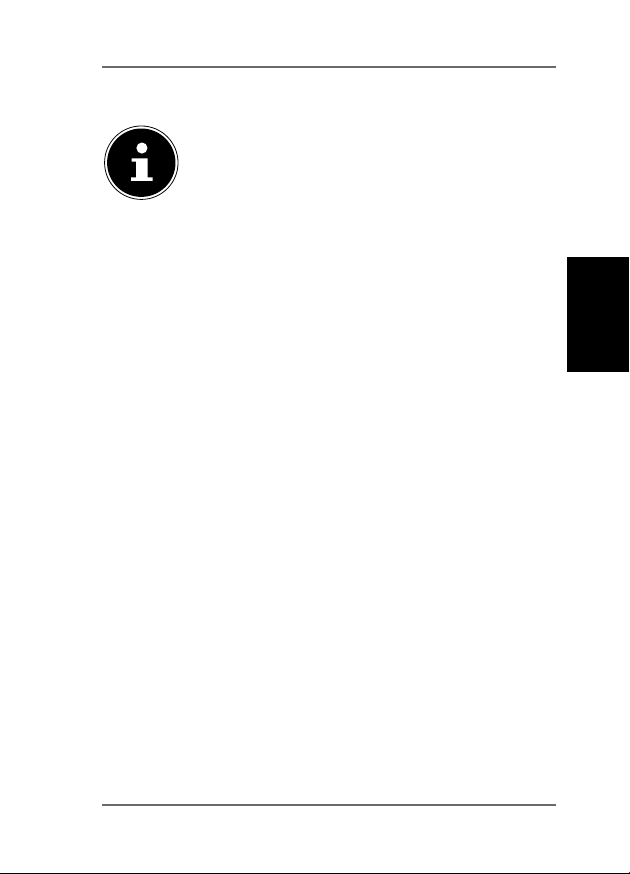
Licentiegegevens
OPMERKING!
Geachte klant,
Hieronder is om juridische redenen de
GPL/LGPL-licentie in de Originele Engelse versie opgenomen. Vertalingen vormen
voor de FSF (Free Software Foundation)
geen geautoriseerde versie van de GPL.
De kennisname van de GPL/LGPL-licentie is voor het
gebruik van het apparaat niet van belang maar dient
om te voldoen aan de verplichting van publicatie bij
toepassing van Open Source software.
Indien u interesse hebt in de originele tekst van de
gebruikte GPL/LGPL, kunt u deze downloaden via
de volgende link: http://www.medion.com. Voer
in het Download Center het juiste MD-nummer of
MSN-nummer in. Deze nummers vindt u op het betreffende apparaat.
Verdere informatie over de GPL/LGPL-licenties vindt u
op www.gnu.org.
G
N
U
221 of 242
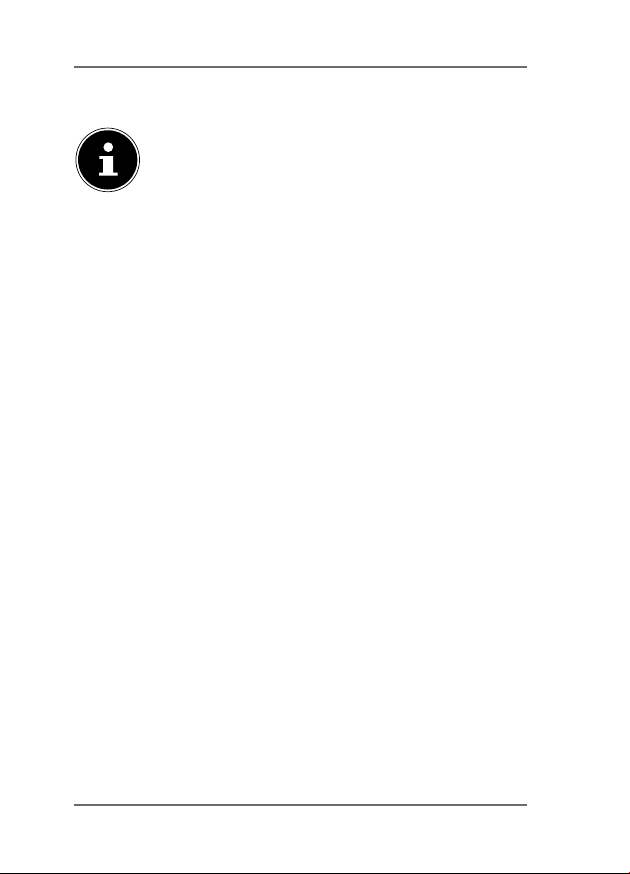
Licensinformation
BEMÆRK!
Kære kunde.
I det følgende anføres af juridiske grunde
GPL/LGPL-licensen i den engelske originaludgave.
Oversættelser til andre sprog udgør ikke en
af FSF (Free Software Foundation) autoriseret
version af GPL.
Accept af GPL/LGPL-licensen er ikke en forudsætning
for brugen af enheden. Licensen er anført på grund af
forpligtelsen til at offentliggøre den ved anvendelse af
Open Source-software.
Hvis du er interesseret, kan du hente kildeteksten for
den anvendte GPL/LGPL via følgende link:
http://www. medion.com. I Download Center skal du
angive det tilsvarende MD-nummer eller MSN-nummer. Disse numre finder du på den relevante enhed.
Vi kan også sende dig et datamedie med kildetekstindholdet gratis med posten.
I den forbindelse bedes du sende en e-mail til opensource@medion.com eller ringe til os på telefonnummeret (+45) 70212024.
Yderligere oplysninger om GPL/LGPL-licensen finder
du på www.gnu.org.
222 of 242

GNU General Public Licence
Version 2, June 1991
Copyright (C) 1989,
1991 Free Software Foundation, Inc.
51 Franklin Street, Fifth Floor, Boston,
MA 02110-1301, USA
Everyone is permitted to copy and distribute verbatim copies of this
license document, but changing it is not allowed.
Preamble
The licenses for most software are designed to take away your free-
dom to share and change it. By contrast, the GNU General Public License is intended to guarantee your freedom to share and change
free software--to make sure the software is free for all its users.
This General Public License applies to most of the Free Software
Foundation‘s software and to any other program whose authors
commit to using it. (Some other Free Software Foundation software
is covered by the GNU Lesser General Public License instead.) You
can apply it to your programs, too.
When we speak of free software, we are referring to freedom, not
price. Our General Public Licenses are designed to make sure that
you have the freedom to distribute copies of free software (and
charge for this service if you wish), that you receive source code or
can get it if you want it, that you can change the software or use pieces of it in new free programs; and that you know you can do these things.
To protect your rights, we need to make restrictions that forbid anyone to deny you these rights or to ask you to surrender the rights.
These restrictions translate to certain responsibilities for you if you
distribute copies of the software, or if you modify it.
For example, if you distribute copies of such a program, whether gratis or for a fee, you must give the recipients all the rights that you
have. You must make sure that they, too, receive or can get the source
code. And you must show them these terms so they know their rights.
We protect your rights with two steps: (1) copyright the software,
and (2) offer you this license which gives you legal permission to
copy, distribute and/or modify the software.
223 of 242
G
N
U

Also, for each author‘s protection and ours, we want to make certain
that everyone understands that there is no warranty for this free
software. If the software is modified by someone else and passed
on, we want its recipients to know that what they have is not the
original, so that any problems introduced by others will not reflect
on the original authors‘ reputations.
Finally, any free program is threatened constantly by software patents. We wish to avoid the danger that redistributors of a free program will individually obtain patent licenses, in effect making the
program proprietary. To prevent this, we have made it clear that any
patent must be licensed for everyone‘s free use or not licensed at all.
The precise terms and conditions for copying, distribution and modification follow.
TERMS AND CONDITIONS FOR COPYING, DISTRIBUTION AND MODIFICATION
0. This License applies to any program or other work which contains a
notice placed by the copyright holder saying it may be distributed under the terms of this General Public License. The „Program“, below, refers to any such program or work, and a „work based on the Program“
means either the Program or any derivative work under copyright
law: that is to say, a work containing the Program or a portion of it, either verbatim or with modifications and/or translated into another language. (Hereinafter, translation is included without limitation in the
term „modification“.) Each licensee is addressed as „you“.
Activities other than copying, distribution and modification are not
covered by this License; they are outside its scope. The act of running the Program is not restricted, and the output from the Program
is covered only if its contents constitute a work based on the Program (independent of having been made by running the Program).
Whether that is true depends on what the Program does.
1. You may copy and distribute verbatim copies of the Program‘s
source code as you receive it, in any medium, provided that you
conspicuously and appropriately publish on each copy an appropriate copyright notice and disclaimer of warranty; keep intact all the
notices that refer to this License and to the absence of any warranty;
and give any other recipients of the Program a copy of this License
along with the Program.
224 of 242

You may charge a fee for the physical act of transferring a copy, and
you may at your option offer warranty protection in exchange for a
fee.
2. You may modify your copy or copies of the Program or any portion of it, thus forming a work based on the Program, and copy and
distribute such modifications or work under the terms of Section 1
above, provided that you also meet all of these conditions:
a) You must cause the modified files to carry prominent notices stating that you changed the files and the date of any change.
b) You must cause any work that you distribute or publish, that in
whole or in part contains or is derived from the Program or any part
thereof, to be licensed as a whole at no charge to all third parties
under the terms of this License.
c) If the modified program normally reads commands interactively
when run, you must cause it, when started running for such interactive use in the most ordinary way, to print or display an announcement including an appropriate copyright notice and a notice that
there is no warranty (or else, saying that you provide a warranty)
and that users may redistribute the program under these conditions, and telling the user how to view a copy of this License. (Exception: if the Program itself is interactive but does not normally print
such an announcement, your work based on the Program is not required to print an announcement.)
These requirements apply to the modified work as a whole. If identifiable sections of that work are not derived from the Program, and
can be reasonably considered independent and separate works in
themselves, then this License, and its terms, do not apply to those sections when you distribute them as separate works. But when
you distribute the same sections as part of a whole which is a work
based on the Program, the distribution of the whole must be on the
terms of this License, whose permissions for other licensees extend
to the entire whole, and thus to each and every part regardless of
who wrote it.
Thus, it is not the intent of this section to claim rights or contest
your rights to work written entirely by you; rather, the intent is to
exercise the right to control the distribution of derivative or collective works based on the Program.
G
N
U
225 of 242

In addition, mere aggregation of another work not based on the
Program with the Program (or with a work based on the Program)
on a volume of a storage or distribution medium does not bring the
other work under the scope of this License.
3. You may copy and distribute the Program (or a work based on it, un-
der Section 2) in object code or executable form under the terms of
Sections 1 and 2 above provided that you also do one of the following:
a) Accompany it with the complete corresponding machine-readable source code, which must be distributed under the terms of Sections 1 and 2 above on a medium customarily used for software interchange; or,
b) Accompany it with a written offer, valid for at least three years, to
give any third party, for a charge no more than your cost of physically performing source distribution, a complete machine-readable
copy of the corresponding source code, to be distributed under the
terms of Sections 1 and 2 above on a medium customarily used for
software interchange; or,
c) Accompany it with the information you received as to the offer to
distribute corresponding source code. (This alternative is allowed
only for noncommercial distribution and only if you received the
program in object code or executable form with such an offer, in accord with Subsection b above.)
The source code for a work means the preferred form of the work for
making modifications to it. For an executable work, complete source
code means all the source code for all modules it contains, plus any
associated interface definition files, plus the scripts used to control
compilation and installation of the executable. However, as a special
exception, the source code distributed need not include anything
that is normally distributed (in either source or binary form) with the
major components (compiler, kernel, and so on) of the operating
system on which the executable runs, unless that component itself
accompanies the executable.
If distribution of executable or object code is made by offering access to copy from a designated place, then offering equivalent access to copy the source code from the same place counts as distribution of the source code, even though third parties are not
compelled to copy the source along with the object code.
226 of 242

4. You may not copy, modify, sublicense, or distribute the Program
except as expressly provided under this License. Any attempt otherwise to copy, modify, sublicense or distribute the Program is void,
and will automatically terminate your rights under this License.
However, parties who have received copies, or rights, from you under this License will not have their licenses terminated so long as
such parties remain in full compliance.
5. You are not required to accept this License, since you have not signed it. However, nothing else grants you permission to modify or
distribute the Program or its derivative works. These actions are prohibited by law if you do not accept this License. Therefore, by modifying or distributing the Program (or any work based on the Program), you indicate your acceptance of this License to do so, and all
its terms and conditions for copying, distributing or modifying the
Program or works based on it.
6. Each time you redistribute the Program (or any work based on the
Program), the recipient automatically receives a license from the original licensor to copy, distribute or modify the Program subject to these
terms and conditions. You may not impose any further restrictions on
the recipients‘ exercise of the rights granted herein. You are not responsible for enforcing compliance by third parties to this License.
7. If, as a consequence of a court judgment or allegation of patent infringement or for any other reason (not limited to patent issues), conditions are imposed on you (whether by court order, agreement or
otherwise) that contradict the conditions of this License, they do not
excuse you from the conditions of this License.
If you cannot distribute so as to satisfy simultaneously your obligations under this License and any other pertinent obligations, then as a
consequence you may not distribute the Program at all. For example,
if a patent license would not permit royalty-free redistribution of the
Program by all those who receive copies directly or indirectly through
you, then the only way you could satisfy both it and this License
would be to refrain entirely from distribution of the Program.
If any portion of this section is held invalid or unenforceable under
any particular circumstance, the balance of the section is intended
to apply and the section as a whole is intended to apply in other circumstances.
G
N
U
227 of 242
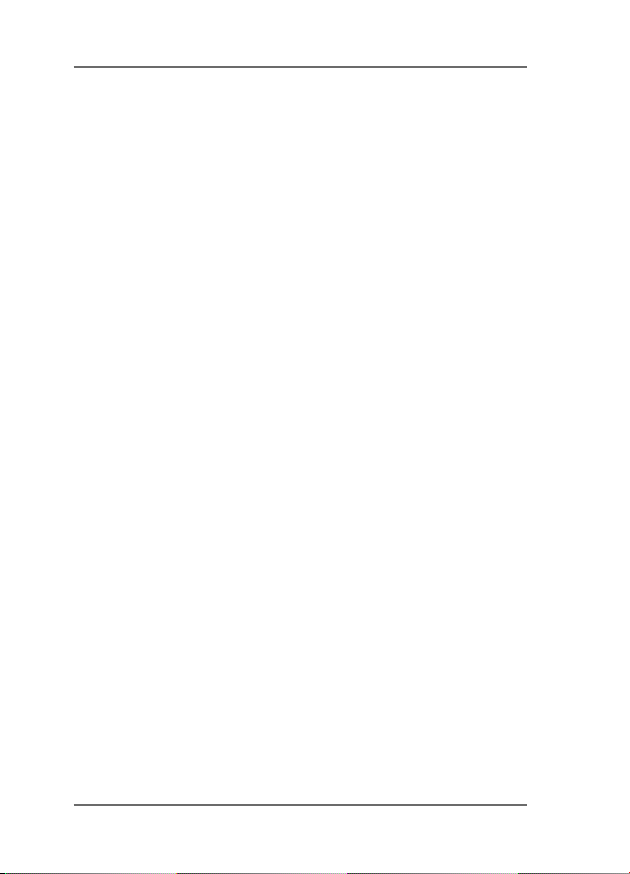
It is not the purpose of this section to induce you to infringe any patents or other property right claims or to contest validity of any such
claims; this section has the sole purpose of protecting the integrity of
the free software distribution system, which is implemented by public license practices. Many people have made generous contributions
to the wide range of software distributed through that system in reliance on consistent application of that system; it is up to the author/
donor to decide if he or she is willing to distribute software through
any other system and a licensee cannot impose that choice.
This section is intended to make thoroughly clear what is believed
to be a consequence of the rest of this License.
8. If the distribution and/or use of the Program is restricted in cer-
tain countries either by patents or by copyrighted interfaces, the original copyright holder who places the Program under this License
may add an explicit geographical distribution limitation excluding
those countries, so that distribution is permitted only in or among
countries not thus excluded. In such case, this License incorporates
the limitation as if written in the body of this License.
9. The Free Software Foundation may publish revised and/or new
versions of the General Public License from time to time. Such new
versions will be similar in spirit to the present version, but may differ
in detail to address new problems or concerns.
Each version is given a distinguishing version number. If the Program specifies a version number of this License which applies to it
and „any later version“, you have the option of following the terms
and conditions either of that version or of any later version published by the Free Software Foundation. If the Program does not specify a version number of this License, you may choose any version
ever published by the Free Software Foundation.
10. If you wish to incorporate parts of the Program into other free
programs whose distribution conditions are different, write to the
author to ask for permission. For software which is copyrighted by
the Free Software Foundation, write to the Free Software Foundation; we sometimes make exceptions for this. Our decision will be guided by the two goals of preserving the free status of all derivatives
of our free software and of promoting the sharing and reuse of software generally.
228 of 242

NO WARRANTY
11. BECAUSE THE PROGRAM IS LICENSED FREE OF CHARGE, THERE IS NO WARRANTY FOR THE PROGRAM, TO THE EXTENT PERMITTED BY APPLICABLE LAW. EXCEPT WHEN OTHERWISE STATED IN
WRITING THE COPYRIGHT HOLDERS AND/OR OTHER PARTIES PROVIDE THE PROGRAM „AS IS“ WITHOUT WARRANTY OF ANY KIND, EITHER EXPRESSED OR IMPLIED, INCLUDING, BUT NOT LIMITED TO, THE
IMPLIED WARRANTIES OF MERCHANTABILITY AND FITNESS FOR A
PARTICULAR PURPOSE. THE ENTIRE RISK AS TO THE QUALITY AND
PERFORMANCE OF THE PROGRAM IS WITH YOU. SHOULD THE PROGRAM PROVE DEFECTIVE, YOU ASSUME THE COST OF ALL NECESSARY SERVICING, REPAIR OR CORRECTION.
12. IN NO EVENT UNLESS REQUIRED BY APPLICABLE LAW OR AGREED TO IN WRITING WILL ANY COPYRIGHT HOLDER, OR ANY OTHER
PARTY WHO MAY MODIFY AND/OR REDISTRIBUTE THE PROGRAM AS
PERMITTED ABOVE, BE LIABLE TO YOU FOR DAMAGES, INCLUDING
ANY GENERAL, SPECIAL, INCIDENTAL OR CONSEQUENTIAL DAMAGES ARISING OUT OF THE USE OR INABILITY TO USE THE PROGRAM
(INCLUDING BUT NOT LIMITED TO LOSS OF DATA OR DATA BEING
RENDERED INACCURATE OR LOSSES SUSTAINED BY YOU OR THIRD
PARTIES OR A FAILURE OF THE PROGRAM TO OPERATE WITH ANY
OTHER PROGRAMS), EVEN IF SUCH HOLDER OR OTHER PARTY HAS
BEEN ADVISED OF THE POSSIBILITY OF SUCH DAMAGES.
END OF TERMS AND CONDITIONS
G
N
U
229 of 242

LGPL VERSION 2.1
GNU LESSER GENERAL PUBLIC LICENSE
Version 2.1, February 1999
Copyright (C) 1991, 1999 Free Software Foundation, Inc.
51 Franklin Street, Fifth Floor, Boston, MA 02110-1301 USA
Everyone is permitted to copy and distribute verbatim copies
of this license document, but changing it is not allowed.
[This is the first released version of the Lesser GPL. It also counts
as the successor of the GNU Library Public License, version 2, hence
the version number 2.1.]
Preamble
The licenses for most software are designed to take away your free-
dom to share and change it. By contrast, the GNU General Public Licenses are intended to guarantee your freedom to share and
change free software--to make sure the software is free for all its
users.
This license, the Lesser General Public License, applies to some specially designated software packages--typically libraries--of the Free
Software Foundation and other authors who decide to use it. You
can use it too, but we suggest you first think carefully about whether this license or the ordinary General Public License is the better strategy to use in any particular case, based on the explanations
below.
When we speak of free software, we are referring to freedom of use,
not price. Our General Public Licenses are designed to make sure
that you have the freedom to distribute copies of free software (and
charge for this service if you wish); that you receive source code or
can get it if you want it; that you can change the software and use
pieces of it in new free programs; and that you are informed that
you can do these things.
To protect your rights, we need to make restrictions that forbid distributors to deny you these rights or to ask you to surrender these
rights. These restrictions translate to certain responsibilities for you
if you distribute copies of the library or if you modify it.
230 of 242

For example, if you distribute copies of the library, whether gratis
or for a fee, you must give the recipients all the rights that we gave
you. You must make sure that they, too, receive or can get the source code. If you link other code with the library, you must provide
complete object files to the recipients, so that they can relink them
with the library after making changes to the library and recompiling
it. And you must show them these terms so they know their rights.
We protect your rights with a two-step method: (1) we copyright the
library, and (2) we offer you this license, which gives you legal permission to copy, distribute and/or modify the library.
To protect each distributor, we want to make it very clear that there is no warranty for the free library. Also, if the library is modified by
someone else and passed on, the recipients should know that what
they have is not the original version, so that the original author‘s reputation will not be affected by problems that might be introduced
by others.
Finally, software patents pose a constant threat to the existence of
any free program. We wish to make sure that a company cannot effectively restrict the users of a free program by obtaining a restrictive license from a patent holder. Therefore, we insist that any patent
license obtained for a version of the library must be consistent with
the full freedom of use specified in this license.
Most GNU software, including some libraries, is covered by the ordinary GNU General Public License. This license, the GNU Lesser General Public License, applies to certain designated libraries, and is quite
different from the ordinary General Public License. We use this license for certain libraries in order to permit linking those libraries into
non-free programs.
When a program is linked with a library, whether statically or using a
shared library, the combination of the two is legally speaking a combined work, a derivative of the original library. The ordinary General
Public License therefore permits such linking only if the entire combination fits its criteria of freedom. The Lesser General Public License
permits more lax criteria for linking other code with the library.
We call this license the „Lesser“ General Public License because it
does Less to protect the user‘s freedom than the ordinary General
Public License. It also provides other free software developers Less
G
N
U
231 of 242

of an advantage over competing non-free programs. These disadvantages are the reason we use the ordinary General Public License
for many libraries. However, the Lesser license provides advantages
in certain special circumstances.
For example, on rare occasions, there may be a special need to encourage the widest possible use of a certain library, so that it becomes a de-facto standard. To achieve this, non-free programs must be
allowed to use the library. A more frequent case is that a free library
does the same job as widely used non-free libraries. In this case, there is little to gain by limiting the free library to free software only, so
we use the Lesser General Public License.
In other cases, permission to use a particular library in non-free programs enables a greater number of people to use a large body of
free software. For example, permission to use the GNU C Library in
non-free programs enables many more people to use the whole
GNU operating system, as well as its variant, the GNU/Linux operating system.
Although the Lesser General Public License is Less protective of the
users‘ freedom, it does ensure that the user of a program that is
linked with the Library has the freedom and the wherewithal to run
that program using a modified version of the Library.
The precise terms and conditions for copying, distribution and modification follow. Pay close attention to the difference between a
„work based on the library“ and a „work that uses the library“. The
former contains code derived from the library, whereas the latter
must be combined with the library in order to run.
TERMS AND CONDITIONS FOR COPYING, DISTRIBUTION AND MODIFICATION
0. This License Agreement applies to any software library or other
program which contains a notice placed by the copyright holder or
other authorized party saying it may be distributed under the terms
of this Lesser General Public License (also called „this License“). Each
licensee is addressed as „you“.
A „library“ means a collection of software functions and/or data prepared so as to be conveniently linked with application programs
(which use some of those functions and data) to form executables.
The „Library“, below, refers to any such software library or work
232 of 242

which has been distributed under these terms. A „work based on the
Library“ means either the Library or any derivative work under copyright law: that is to say, a work containing the Library or a portion of
it, either verbatim or with modifications and/or translated straightforwardly into another language. (Hereinafter, translation is included without limitation in the term „modification“.)
„Source code“ for a work means the preferred form of the work for
making modifications to it. For a library, complete source code means all the source code for all modules it contains, plus any associated interface definition files, plus the scripts used to control compilation and installation of the library.
Activities other than copying, distribution and modification are not
covered by this License; they are outside its scope. The act of running a program using the Library is not restricted, and output from
such a program is covered only if its contents constitute a work
based on the Library (independent of the use of the Library in a tool
for writing it). Whether that is true depends on what the Library
does and what the program that uses the Library does.
1. You may copy and distribute verbatim copies of the Library‘s complete source code as you receive it, in any medium, provided that
you conspicuously and appropriately publish on each copy an appropriate copyright notice and disclaimer of warranty; keep intact
all the notices that refer to this License and to the absence of any
warranty; and distribute a copy of this License along with the Library.
You may charge a fee for the physical act of transferring a copy, and
you may at your option offer warranty protection in exchange for a
fee.
2. You may modify your copy or copies of the Library or any portion
of it, thus forming a work based on the Library, and copy and distribute such modifications or work under the terms of Section 1 above, provided that you also meet all of these conditions:
a) The modified work must itself be a software library.
b) You must cause the files modified to carry prominent notices sta-
ting that you changed the files and the date of any change.
c) You must cause the whole of the work to be licensed at no charge
to all third parties under the terms of this License.
233 of 242
G
N
U

d) If a facility in the modified Library refers to a function or a table
of data to be supplied by an application program that uses the facility, other than as an argument passed when the facility is invoked,
then you must make a good faith effort to ensure that, in the event
an application does not supply such function or table, the facility still operates, and performs whatever part of its purpose remains
meaningful.
(For example, a function in a library to compute square roots has a
purpose that is entirely well-defined independent of the application. Therefore, Subsection 2d requires that any application-supplied function or table used by this function must be optional: if the
application does not supply it, the square root function must still
compute square roots.)
These requirements apply to the modified work as a whole. If identifiable sections of that work are not derived from the Library, and
can be reasonably considered independent and separate works in
themselves, then this License, and its terms, do not apply to those sections when you distribute them as separate works. But when
you distribute the same sections as part of a whole which is a work
based on the Library, the distribution of the whole must be on the
terms of this License, whose permissions for other licensees extend
to the entire whole, and thus to each and every part regardless of
who wrote it.
Thus, it is not the intent of this section to claim rights or contest
your rights to work written entirely by you; rather, the intent is to
exercise the right to control the distribution of derivative or collective works based on the Library.
In addition, mere aggregation of another work not based on the Library with the Library (or with a work based on the Library) on a volume of a storage or distribution medium does not bring the other
work under the scope of this License.
3. You may opt to apply the terms of the ordinary GNU General Pu-
blic License instead of this License to a given copy of the Library.
To do this, you must alter all the notices that refer to this License,
so that they refer to the ordinary GNU General Public License, version 2, instead of to this License. (If a newer version than version 2
of the ordinary GNU General Public License has appeared, then you
234 of 242

can specify that version instead if you wish.) Do not make any other
change in these notices.
Once this change is made in a given copy, it is irreversible for that
copy, so the ordinary GNU General Public License applies to all subsequent copies and derivative works made from that copy.
This option is useful when you wish to copy part of the code of the
Library into a program that is not a library.
4. You may copy and distribute the Library (or a portion or derivative of it, under Section 2) in object code or executable form under
the terms of Sections 1 and 2 above provided that you accompany
it with the complete corresponding machine-readable source code,
which must be distributed under the terms of Sections 1 and 2 above on a medium customarily used for software interchange.
If distribution of object code is made by offering access to copy
from a designated place, then offering equivalent access to copy the
source code from the same place satisfies the requirement to distribute the source code, even though third parties are not compelled
to copy the source along with the object code.
5. A program that contains no derivative of any portion of the Library, but is designed to work with the Library by being compiled or
linked with it, is called a „work that uses the Library“. Such a work, in
isolation, is not a derivative work of the Library, and therefore falls
outside the scope of this License.
However, linking a „work that uses the Library“ with the Library creates an executable that is a derivative of the Library (because it contains portions of the Library), rather than a „work that uses the library“. The executable is therefore covered by this License. Section 6
states terms for distribution of such executables.
When a „work that uses the Library“ uses material from a header
file that is part of the Library, the object code for the work may be a
derivative work of the Library even though the source code is not.
Whether this is true is especially significant if the work can be linked
without the Library, or if the work is itself a library. The threshold for
this to be true is not precisely defined by law.
If such an object file uses only numerical parameters, data structure
layouts and accessors, and small macros and small inline functions
(ten lines or less in length), then the use of the object file is unre-
235 of 242
G
N
U

stricted, regardless of whether it is legally a derivative work. (Executables containing this object code plus portions of the Library will
still fall under Section 6.)
Otherwise, if the work is a derivative of the Library, you may distribute the object code for the work under the terms of Section 6. Any
executables containing that work also fall under Section 6, whether
or not they are linked directly with the Library itself.
6. As an exception to the Sections above, you may also combine or
link a „work that uses the Library“ with the Library to produce a work
containing portions of the Library, and distribute that work under
terms of your choice, provided that the terms permit modification
of the work for the customer‘s own use and reverse engineering for
debugging such modifications.
You must give prominent notice with each copy of the work that the
Library is used in it and that the Library and its use are covered by
this License. You must supply a copy of this License. If the work during execution displays copyright notices, you must include the copyright notice for the Library among them, as well as a reference directing the user to the copy of this License. Also, you must do one of
these things:
a) Accompany the work with the complete corresponding machine-readable source code for the Library including whatever changes
were used in the work (which must be distributed under Sections 1
and 2 above); and, if the work is an executable linked with the Library, with the complete machine-readable „work that uses the Library“,
as object code and/or source code, so that the user can modify the
Library and then relink to produce a modified executable containing
the modified Library. (It is understood that the user who changes
the contents of definitions files in the Library will not necessarily be
able to recompile the application to use the modified definitions.)
b) Use a suitable shared library mechanism for linking with the Library. A suitable mechanism is one that (1) uses at run time a copy
of the library already present on the user‘s computer system, rather
than copying library functions into the executable, and (2) will operate properly with a modified version of the library, if the user installs one, as long as the modified version is interface-compatible
with the version that the work was made with.
236 of 242
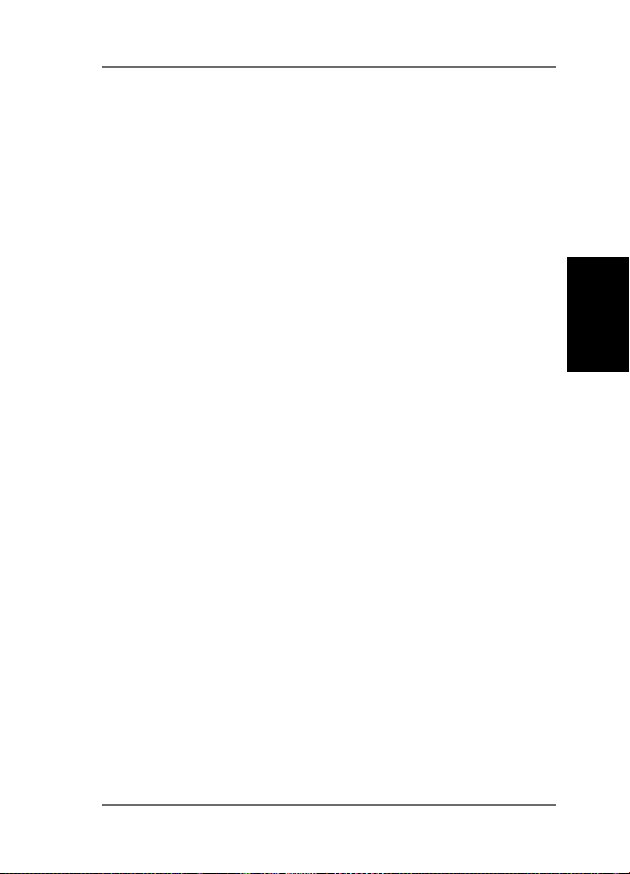
c) Accompany the work with a written offer, valid for at least three
years, to give the same user the materials specified in Subsection 6a,
above, for a charge no more than the cost of performing this distribution.
d) If distribution of the work is made by offering access to copy from
a designated place, offer equivalent access to copy the above specified materials from the same place.
e) Verify that the user has already received a copy of these materials
or that you have already sent this user a copy.
For an executable, the required form of the „work that uses the Library“ must include any data and utility programs needed for reproducing the executable from it. However, as a special exception, the
materials to be distributed need not include anything that is normally distributed (in either source or binary form) with the major
components (compiler, kernel, and so on) of the operating system
on which the executable runs, unless that component itself accompanies the executable.
It may happen that this requirement contradicts the license restrictions of other proprietary libraries that do not normally accompany
the operating system. Such a contradiction means you cannot use
both them and the Library together in an executable that you distribute.
7. You may place library facilities that are a work based on the Library side-by-side in a single library together with other library facilities
not covered by this License, and distribute such a combined library,
provided that the separate distribution of the work based on the Library and of the other library facilities is otherwise permitted, and
provided that you do these two things:
a) Accompany the combined library with a copy of the same work
based on the Library, uncombined with any other library facilities.
This must be distributed under the terms of the Sections above.
b) Give prominent notice with the combined library of the fact that
part of it is a work based on the Library, and explaining where to
find the accompanying uncombined form of the same work.
8. You may not copy, modify, sublicense, link with, or distribute the
Library except as expressly provided under this License. Any attempt otherwise to copy, modify, sublicense, link with, or distribu-
237 of 242
G
N
U

te the Library is void, and will automatically terminate your rights
under this License. However, parties who have received copies, or
rights, from you under this License will not have their licenses terminated so long as such parties remain in full compliance.
9. You are not required to accept this License, since you have not signed it. However, nothing else grants you permission to modify or
distribute the Library or its derivative works. These actions are prohibited by law if you do not accept this License. Therefore, by modifying or distributing the Library (or any work based on the Library), you indicate your acceptance of this License to do so, and all its
terms and conditions for copying, distributing or modifying the Library or works based on it.
10. Each time you redistribute the Library (or any work based on the
Library), the recipient automatically receives a license from the original licensor to copy, distribute, link with or modify the Library subject to these terms and conditions. You may not impose any further
restrictions on the recipients‘ exercise of the rights granted herein.
You are not responsible for enforcing compliance by third parties
with this License.
11. If, as a consequence of a court judgment or allegation of patent
infringement or for any other reason (not limited to patent issues),
conditions are imposed on you (whether by court order, agreement
or otherwise) that contradict the conditions of this License, they do
not excuse you from the conditions of this License. If you cannot distribute so as to satisfy simultaneously your obligations under this License and any other pertinent obligations, then as a consequence
you may not distribute the Library at all. For example, if a patent license would not permit royalty-free redistribution of the Library by
all those who receive copies directly or indirectly through you, then
the only way you could satisfy both it and this License would be to
refrain entirely from distribution of the Library.
If any portion of this section is held invalid or unenforceable under
any particular circumstance, the balance of the section is intended
to apply, and the section as a whole is intended to apply in other circumstances.
It is not the purpose of this section to induce you to infringe any patents or other property right claims or to contest validity of any such
238 of 242
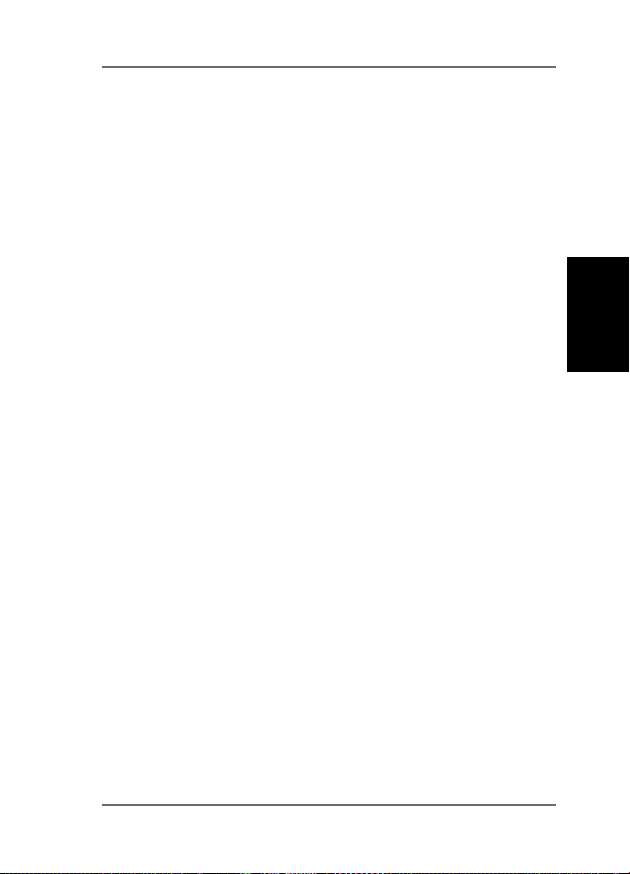
claims; this section has the sole purpose of protecting the integrity of the free software distribution system which is implemented by
public license practices. Many people have made generous contributions to the wide range of software distributed through that system in reliance on consistent application of that system; it is up to
the author/donor to decide if he or she is willing to distribute software through any other system and a licensee cannot impose that
choice.
This section is intended to make thoroughly clear what is believed
to be a consequence of the rest of this License.
12. If the distribution and/or use of the Library is restricted in certain
countries either by patents or by copyrighted interfaces, the original copyright holder who places the Library under this License may
add an explicit geographical distribution limitation excluding those
countries, so that distribution is permitted only in or among countries not thus excluded. In such case, this License incorporates the limitation as if written in the body of this License.
13. The Free Software Foundation may publish revised and/or new
versions of the Lesser General Public License from time to time.
Such new versions will be similar in spirit to the present version, but
may differ in detail to address new problems or concerns.
Each version is given a distinguishing version number. If the Library specifies a version number of this License which applies to it and
„any later version“, you have the option of following the terms and
conditions either of that version or of any later version published by
the Free Software Foundation. If the Library does not specify a license version number, you may choose any version ever published by
the Free Software Foundation.
14. If you wish to incorporate parts of the Library into other free programs whose distribution conditions are incompatible with these,
write to the author to ask for permission. For software which is copyrighted by the Free Software Foundation, write to the Free Software Foundation; we sometimes make exceptions for this. Our decision will be guided by the two goals of preserving the free status of
all derivatives of our free software and of promoting the sharing and
reuse of software generally.
NO WARRANTY
G
N
U
239 of 242
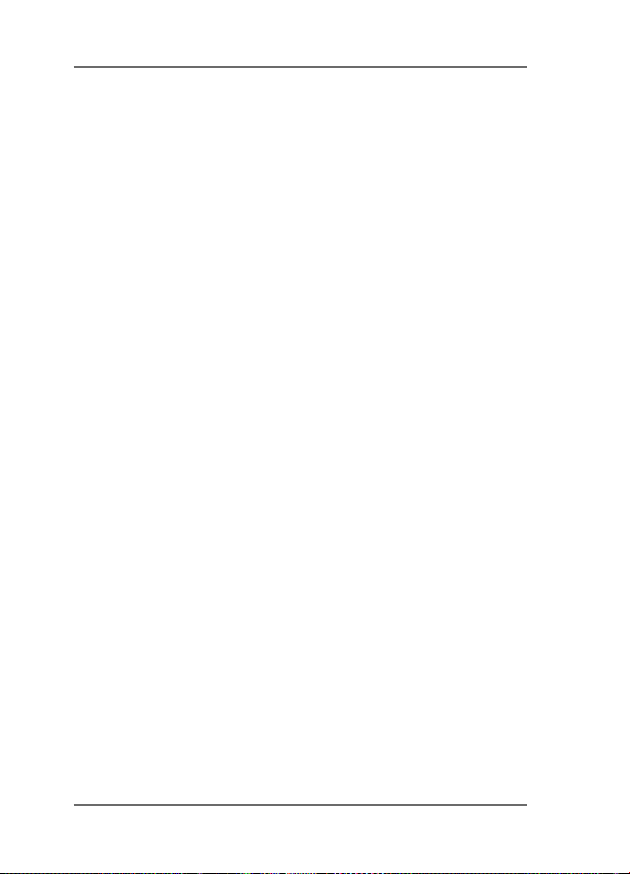
15. BECAUSE THE LIBRARY IS LICENSED FREE OF CHARGE, THERE
IS NO WARRANTY FOR THE LIBRARY, TO THE EXTENT PERMITTED
BY APPLICABLE LAW. EXCEPT WHEN OTHERWISE STATED IN WRITING THE COPYRIGHT HOLDERS AND/OR OTHER PARTIES PROVIDE THE LIBRARY „AS IS“ WITHOUT WARRANTY OF ANY KIND, EITHER EXPRESSED OR IMPLIED, INCLUDING, BUT NOT LIMITED TO, THE
IMPLIED WARRANTIES OF MERCHANTABILITY AND FITNESS FOR A
PARTICULAR PURPOSE. THE ENTIRE RISK AS TO THE QUALITY AND
PERFORMANCE OF THE LIBRARY IS WITH YOU. SHOULD THE LIBRARY
PROVE DEFECTIVE, YOU ASSUME THE COST OF ALL NECESSARY SERVICING, REPAIR OR CORRECTION.
16. IN NO EVENT UNLESS REQUIRED BY APPLICABLE LAW OR AG-
REED TO IN WRITING WILL ANY COPYRIGHT HOLDER, OR ANY OTHER
PARTY WHO MAY MODIFY AND/OR REDISTRIBUTE THE LIBRARY AS
PERMITTED ABOVE, BE LIABLE TO YOU FOR DAMAGES, INCLUDING
ANY GENERAL, SPECIAL, INCIDENTAL OR CONSEQUENTIAL DAMAGES ARISING OUT OF THE USE OR INABILITY TO USE THE LIBRARY
(INCLUDING BUT NOT LIMITED TO LOSS OF DATA OR DATA BEING
RENDERED INACCURATE OR LOSSES SUSTAINED BY YOU OR THIRD
PARTIES OR A FAILURE OF THE LIBRARY TO OPERATE WITH ANY
OTHER SOFTWARE), EVEN IF SUCH HOLDER OR OTHER PARTY HAS
BEEN ADVISED OF THE POSSIBILITY OF SUCH DAMAGES.
END OF TERMS AND CONDITIONS
.
Free BSD-license
Copyright 1992-2013 The FreeBSD Project. All rights reserved.
Redistribution and use in source and binary forms, with or without
modification, are permitted provided that the following conditions
are met:
1. Redistributions of source code must retain the above copyright
notice, this list of conditions and the following disclaimer.
2. Redistributions in binary form must reproduce the above copy-
right notice, this list of conditions and the following disclaimer in
the documentation and/or other materials provided with the distribution.
THIS SOFTWARE IS PROVIDED BY THE FREEBSD PROJECT ``AS IS‘‘
240 of 242

AND ANY EXPRESS OR IMPLIED WARRANTIES, INCLUDING, BUT NOT
LIMITED TO, THE IMPLIED WARRANTIES OF MERCHANTABILITY AND
FITNESS FOR A PARTICULAR PURPOSE ARE DISCLAIMED. IN NO
EVENT SHALL THE FREEBSD PROJECT OR CONTRIBUTORS BE LIABLE FOR ANY DIRECT, INDIRECT, INCIDENTAL, SPECIAL, EXEMPLARY,
OR CONSEQUENTIAL DAMAGES (INCLUDING, BUT NOT LIMITED TO,
PROCUREMENT OF SUBSTITUTE GOODS OR SERVICES; LOSS OF USE,
DATA, OR PROFITS; OR BUSINESS INTERRUPTION) HOWEVER CAUSED
AND ON ANY THEORY OF LIABILITY, WHETHER IN CONTRACT, STRICT
LIABILITY, OR TORT (INCLUDING NEGLIGENCE OR OTHERWISE) ARISING IN ANY WAY OUT OF THE USE OF THIS SOFTWARE, EVEN IF ADVISED OF THE POSSIBILITY OF SUCH DAMAGE.
BSD 2-Clause
Copyright (c) 1994-2007, Mark Lord
All rights reserved.
Redistribution and use in source and binary forms, with or without
modification, are permitted provided that the following conditions
are met:
1. Redistributions of source code must retain the above copyright
notice, this list of conditions and the following disclaimer.
2. Redistributions in binary form must reproduce the above copyright notice, this list of conditions and the following disclaimer in
the documentation and/or other materials provided with the distribution.
THIS SOFTWARE IS PROVIDED BY THE COPYRIGHT HOLDERS AND
CONTRIBUTORS „AS IS“ AND ANY EXPRESS OR IMPLIED WARRANTIES, INCLUDING, BUT NOT LIMITED TO, THE IMPLIED WARRANTIES
OF MERCHANTABILITY AND FITNESS FOR A PARTICULAR PURPOSE ARE DISCLAIMED. IN NO EVENT SHALL THE COPYRIGHT HOLDER
OR CONTRIBUTORS BE LIABLE FOR ANY DIRECT, INDIRECT, INCIDENTAL, SPECIAL, EXEMPLARY, OR CONSEQUENTIAL DAMAGES (INCLUDING, BUT NOT LIMITED TO, PROCUREMENT OF SUBSTITUTE GOODS
OR SERVICES; LOSS OF USE, DATA, OR PROFITS; OR BUSINESS INTERRUPTION) HOWEVER CAUSED AND ON ANY THEORY OF LIABILITY,
WHETHER IN CONTRACT, STRICT LIABILITY, OR TORT (INCLUDING NE-
G
N
U
241 of 242
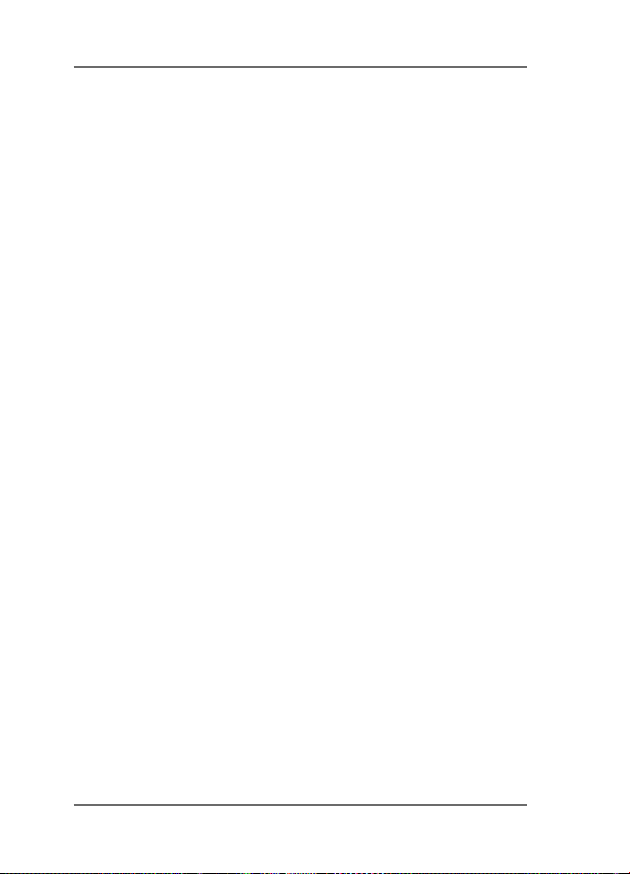
GLIGENCE OR OTHERWISE) ARISING IN ANY WAY OUT OF THE USE
OF THIS SOFTWARE, EVEN IF ADVISED OF THE POSSIBILITY OF SUCH
DAMAGE.
MIT License (MIT)
Copyright (c) 2001-2007 Expat maintainers.
Permission is hereby granted, free of charge, to any person obtai-
ning a copy of this software and associated documentation files (the
„Software“), to deal in the Software without restriction, including without limitation the rights to use, copy, modify, merge, publish, distribute, sublicense, and/or sell copies of the Software, and to permit
persons to whom the Software is furnished to do so, subject to the
following conditions:
The above copyright notice and this permission notice shall be included in all copies or substantial portions of the Software.
THE SOFTWARE IS PROVIDED „AS IS“, WITHOUT WARRANTY OF ANY
KIND, EXPRESS OR IMPLIED, INCLUDING BUT NOT LIMITED TO THE
WARRANTIES OF MERCHANTABILITY, FITNESS FOR A PARTICULAR
PURPOSE AND NONINFRINGEMENT. IN NO EVENT SHALL THE AUTHORS OR COPYRIGHT HOLDERS BE LIABLE FOR ANY CLAIM, DAMAGES OR OTHER LIABILITY, WHETHER IN AN ACTION OF CONTRACT,
TORT OR OTHERWISE, ARISING FROM, OUT OF OR IN CONNECTION
WITH THE SOFTWARE OR THE USE OR OTHER DEALINGS IN THE
SOFTWARE.
242 of 242
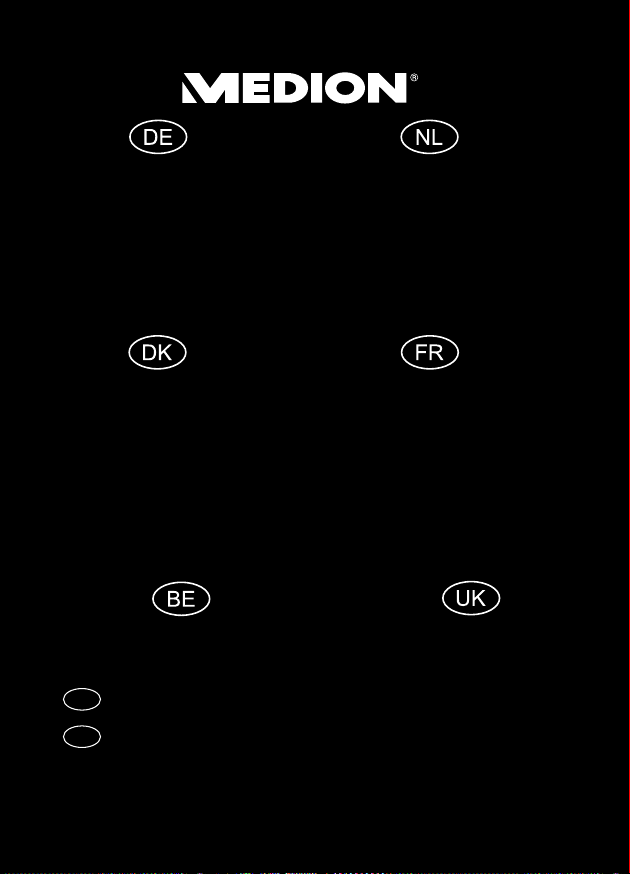
MTC - Medion Technologie Center
45467 Mülheim / Ruhr
Deutschland
Hotline: 01805 - 633 466
Fax: 01805 - 654 654
(0,14 Euro/Minute aus dem dt. Festnetz,
Mobilfunk max. 0,42 Euro/Min)
Bitte benutzen Sie das Kontaktformular unter
www.medionservice.de
www.medion.de
Medion B.V.
John F. Kennedylaan 16a
5981 XC Panningen
Nederland
Hotline: 0900 - 2352534 (€ 1 per gesprek)
Fax: 0900 - 3292534 (€ 1 per fax)
Gebruikt u a.u.b. het contactformulier
op onze website www.medion.nl onder „service“ en
„contact“.
Medion Service Nordic A/S
Naverland 29A
2600 Glostrup
Danmark
Hotline: (+45) 70212024
Fax: (+45) 70212029
Hotline SAV : 02 43 16 60 30 (appel non surtaxé)
SAV PREMIUM hors garantie : 08 92 35 05 40
E-Mail: service-denmark@medion.com
www.medion.dk
Medion B.V.
John F. Kennedylaan 16a
5981 XC Panningen
Nederland
Hotline: 022006198
BE
LUX
Gebruikt u a.u.b. het contactformulier op onze website
www.medion.com/be onder „service“ en „contact“.
Bitte benutzen Sie das Kontaktformular unter
www.medion.com/be unter „service“ und „contact“.
Pour nous contacter, merci de vous diriger sur notre site
internet www.medion.com/be, rubrique „service“ et
Fax: 022006199
Hotline: 34-20 808 664
Fax: 34-20 808 665
„contact“.
Email : Pour nous contacter, merci de vous rendre sur
notre site internet (www.medion.fr) à la rubrique
Medion France
75 Rue de la Foucaudière
72100 LE MANS
France
(0,34 EUR/min.)
« Service » puis « Contact »
www.medion.fr
Medion Electronics Ltd.
120 Faraday Park, Faraday Road, Dorcan
Swindon SN3 5JF, Wiltshire
United Kingdom
Hotline: 0333 32 12 106
(National rate)
Fax: 01793 71 57 16
To contact us by email please visit the “Service and
Support” section of our website at www.medion.co.uk.
www.medion.co.uk
